文件系統在組織和管理數據中起著至關重要的作用。 NTFS和FAT32都是常用的文件系統,其獨特的優勢和局限性。 FAT32可以更好地與較舊的設備兼容,您可能會發現自己想從NTFS切換到它。在本分步指南中,我們將探討如何將NTFS驅動器轉換為FAT32,而不會丟失數據。
將驅動器轉換為FAT32需要更改其文件系統。刪除了先前的文件系統(NTFS),並將驅動器重新格式為新文件系統,即FAT32。
在將文件系統切換到FAT32之前,請記住,它支持最大分區大小為2 TB,單個文件大小最多為4 GB。如果要轉換較大的驅動器,請考慮將其分為兩個或多個分區,然後將其轉換為FAT32。對於大於4 GB的文件,請在轉換之前將其移動到其他地方。您還可以壓縮或拆分這些文件以將其複製到FAT32分區或驅動器。
有幾種方法可以將您的驅動器從NTF轉換為FAT32而不會丟失數據。使用下表作為指導:
方法 | 描述 |
使用磁盤管理使用未使用的存儲空間縮小分區,並使用FAT32文件系統創建新的捲。 | 本質上,您將使用硬盤驅動器上未使用的空間創建一個新的FAT32分區。您現有的文件不會以任何方式受到影響。您可以將文件傳輸到FAT32分區,並通過重複該過程來轉換磁盤的其餘部分。但是,使用此方法後,其他分區的存儲空間較小。 |
使用磁盤鑽來創建備份在您的驅動器中,將驅動器格式化為FAT32使用CMD或Windows Explorer,然後使用磁盤鑽來恢復數據。 | 在此方法中,將其格式化為FAT32之前,您將創建驅動器或分區的軟拷貝(磁盤圖像)。這樣,您可以保留恢復所有數據,即使在實際格式過程中存在不幸。即使您遇到識別驅動器的任何問題,該方法也可以正常工作。您可以使用此方法將外部存儲驅動器(例如筆驅動器和SD卡)也轉換為FAT32。 |
下載Aomei分區助理轉換驅動器從NTF到FAT32。 | 此方法使您可以將驅動器從NTFS轉換為FAT32,而無需創建備份或使用Windows實用程序重新格式化它。但是,如果過程中斷或失敗,您可能會丟失數據。此外,如果您的驅動器包含大於4 GB的文件,則可能在轉換過程中損壞它們。 |
使用磁盤鑽來恢復您的數據如果格式失敗或中斷。 | 如果您已經嘗試了FAT32轉換,並且失敗或已取消,則仍然可以使用磁盤鑽頭恢復一些(如果不是全部)數據。 |
如何將NTF轉換為FAT32而不會丟失數據
有四種方法可以將您的驅動器從NTFS轉換為FAT32而不會丟失數據。無論您使用哪種方法,我們都建議創建驅動器的磁盤映像,以防止數據丟失,以防該過程失敗或中斷。要了解如何查看下面的方法2。
方法1:使用AOMEI分區助手將驅動器從NTFS轉換為FAT32
AOMEI分區助手是磁盤管理和數據恢復中的流行名稱,可在幾下單擊幾下將磁盤從NTFS轉換為FAT32。您可以使用該工具繞過32 GB FAT32窗戶中的轉換極限。
這是使用AOMEI分區助手將驅動器從NTFS轉換為FAT32的逐步指南:
- 下載Aomei分區助理並安裝它。
- 啟動程序,單擊所有工具,然後選擇NTF到FAT32轉換器。
- 選擇NTF至FAT32嚮導中的選項。點擊下一個。
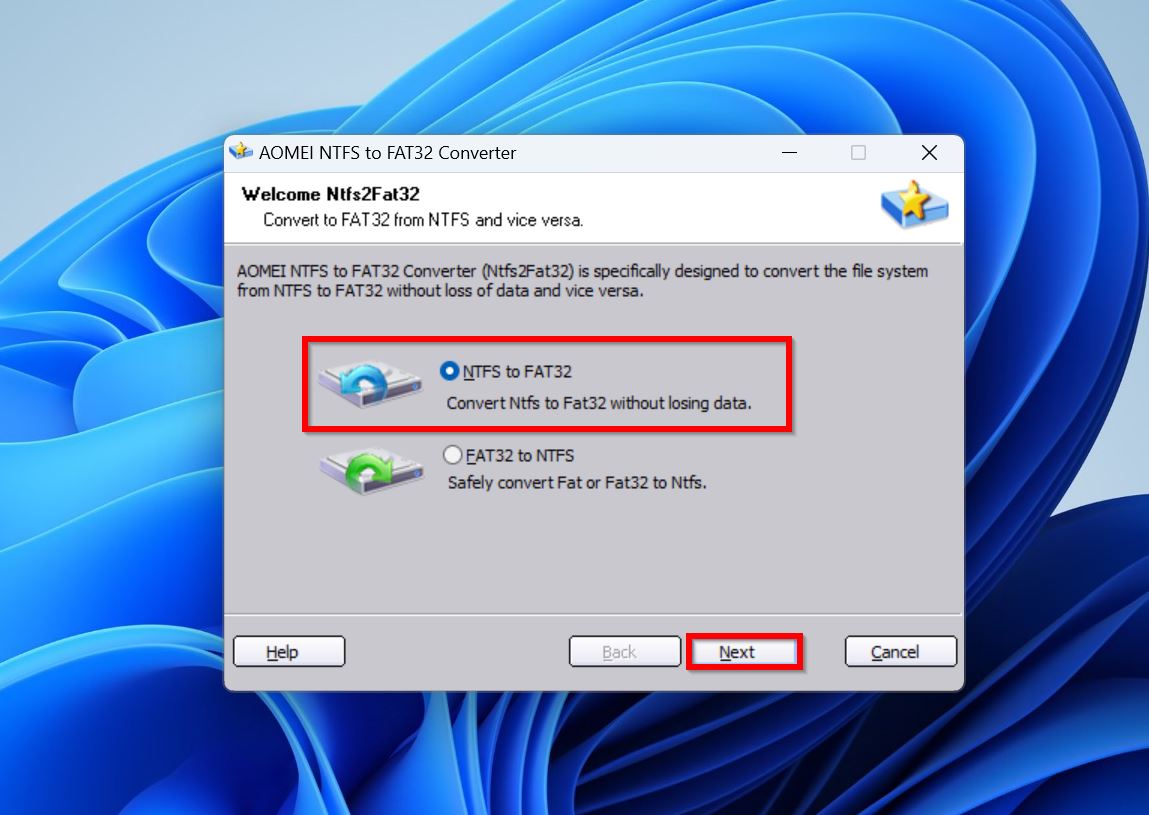
- 選擇要從NTFS轉換為FAT32的驅動器,然後單擊下一個。

- 最後,單擊繼續然後選擇是的開始轉換過程。
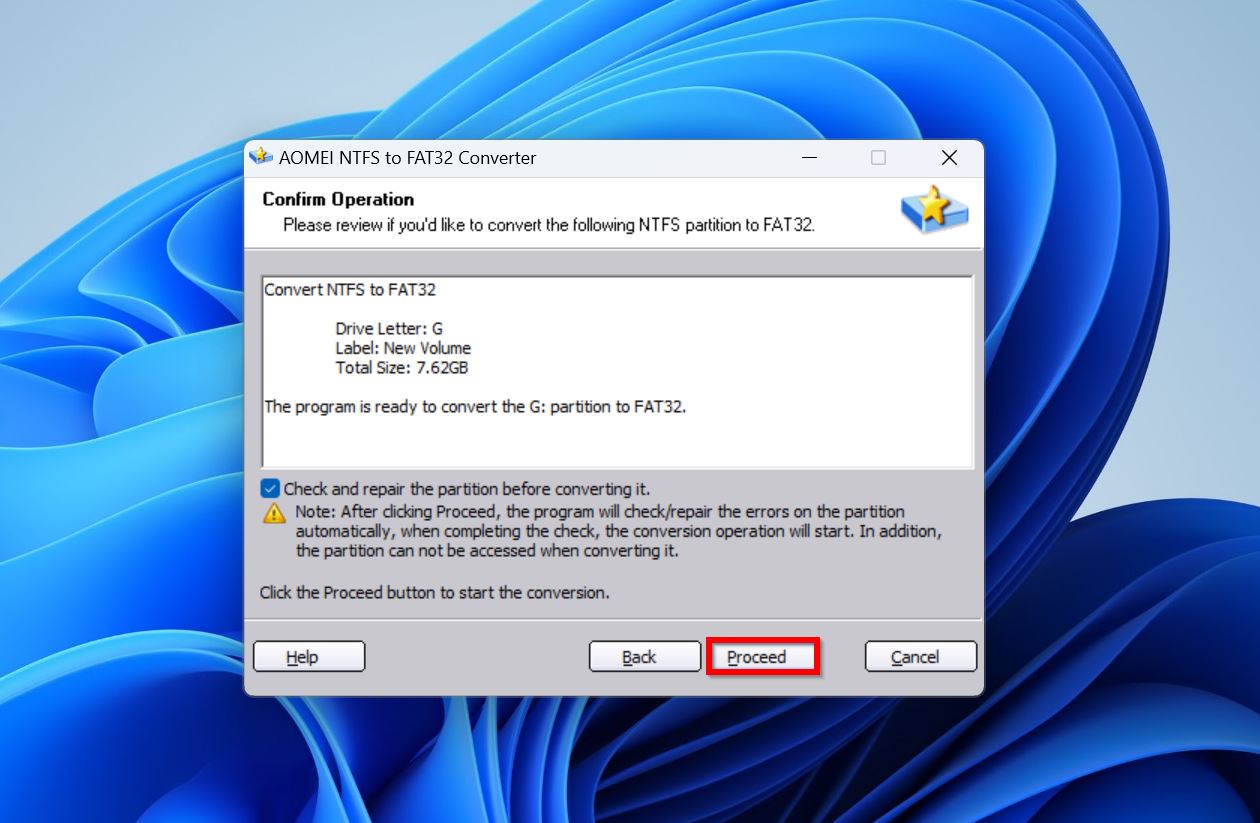
- Aomei分區助理將將驅動器轉換為FAT32。
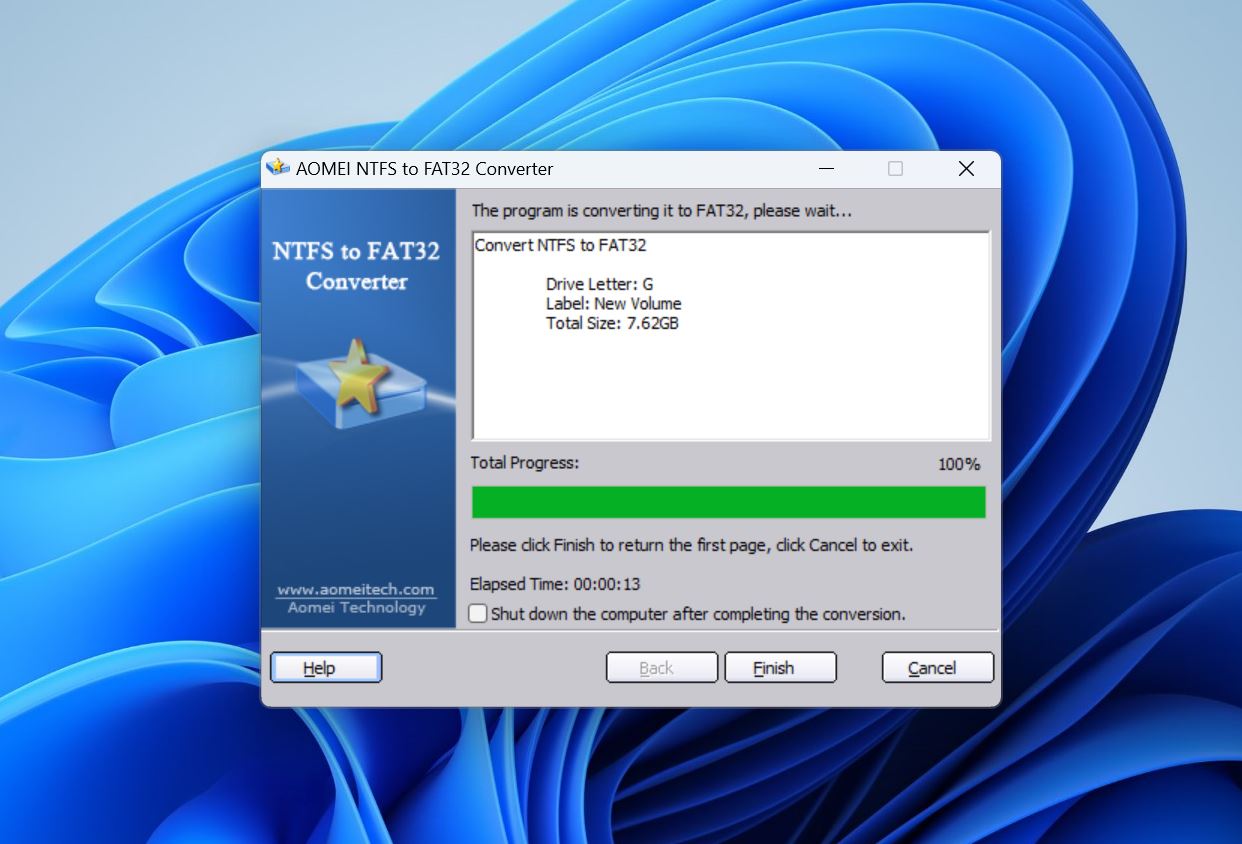
方法2:使用磁盤鑽頭保護您的數據,並使用本機Windows解決方案更改文件系統
使用內置的Windows實用程序時,不得將驅動器從NTFS轉換為FAT32而不格式化。這些方法將導致數據丟失。要保留文件,最好在轉換之前創建驅動器的磁盤映像,然後在轉換完成後撤出數據。
所有這些聽起來都複雜嗎?好吧,不是。得益於第三方數據恢復和備份實用程序磁盤鑽。
該程序提供了能夠創建磁盤圖像並在一個接口中掃描的便利性。 Disk Drill的Modern UI,再加上基於嚮導的方法,使圖像創建和數據恢復過程變得簡單。
✅
關於功能,磁盤鑽頭支持所有類型的存儲設備,包括內部HDD,外部硬盤驅動器,筆驅動器,SD卡等。該程序具有通用性,其高級數據恢復算法將能夠從所有主要文件系統(NTFS,FAT32,HPFS,EXFAT等)中檢測和恢復數據。
參見:
這是如何將驅動器從NTFS轉換為FAT32而不使用CMD或Windows Explorer與Disk Drill丟失數據的方法:
步驟1。創建硬盤驅動器的字節到字節副本
- 下載磁盤鑽並安裝程序。
- 打開程序,然後單擊驅動器備份選項下額外的工具。
- 選擇要轉換為NTFS到FAT32的驅動器,然後單擊字節到字節備份按鈕。
- 選擇要保存磁盤映像的位置。目標驅動器必須具有相當於或超過所選驅動器的存儲容量的空間。點擊好的。
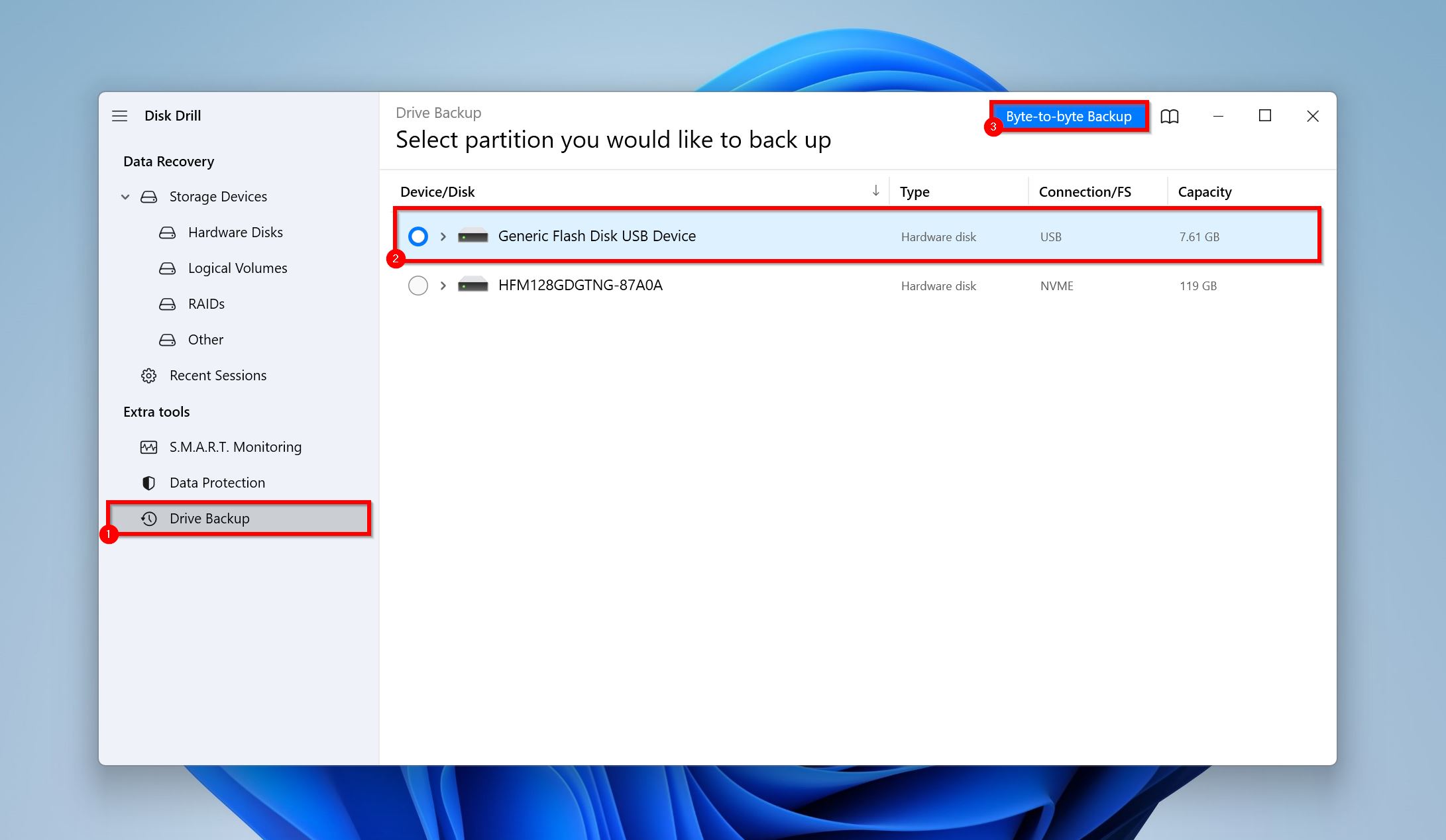
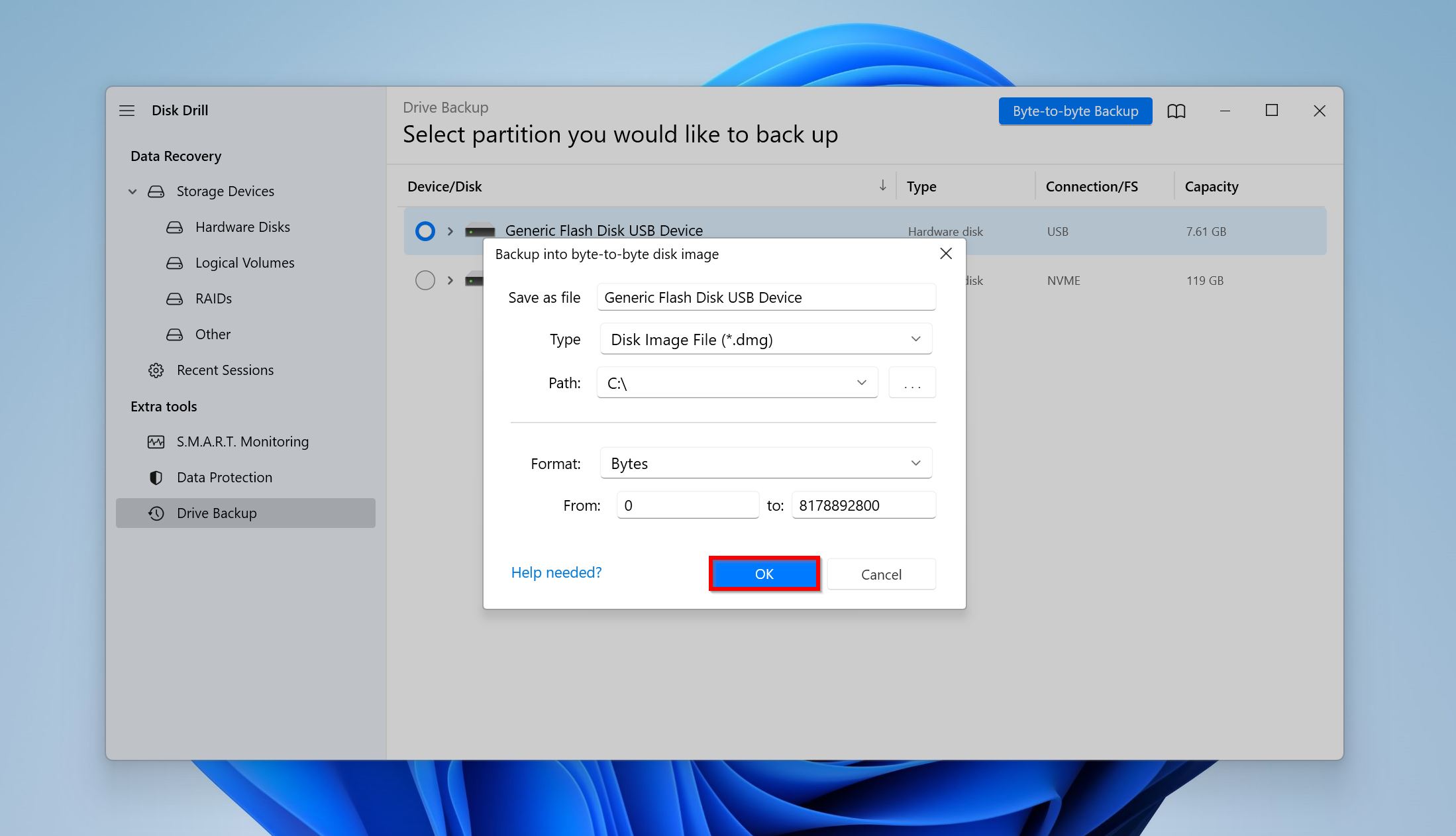
- 磁盤鑽將創建磁盤圖像。
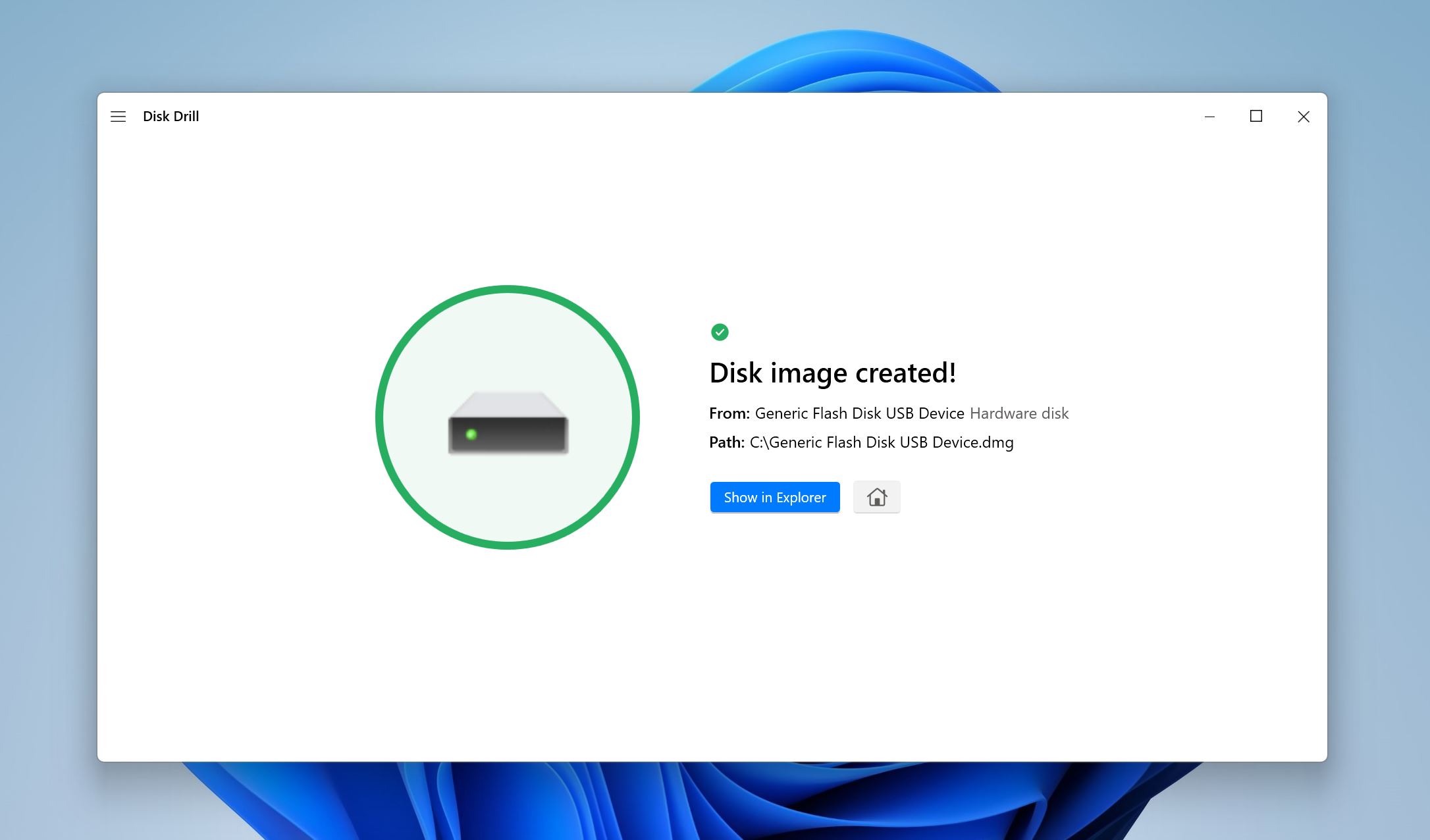
步驟2。將存儲驅動器從NTFS轉換為FAT32
在Windows上,使用命令提示符或使用Windows Explorer,將存儲設備從NTFS轉換為FAT32有兩種主要方法。無論哪種方式,驅動器上的所有現有數據都將被刪除。
選項A:使用CMD將驅動器從NTFS轉換為FAT32
- 在Windows搜索(Windows鍵 + S)中鍵入“ CMD”,然後單擊右鍵單擊命令提示>作為管理員運行。
- 在控制台中,類型磁碟然後按Enter。
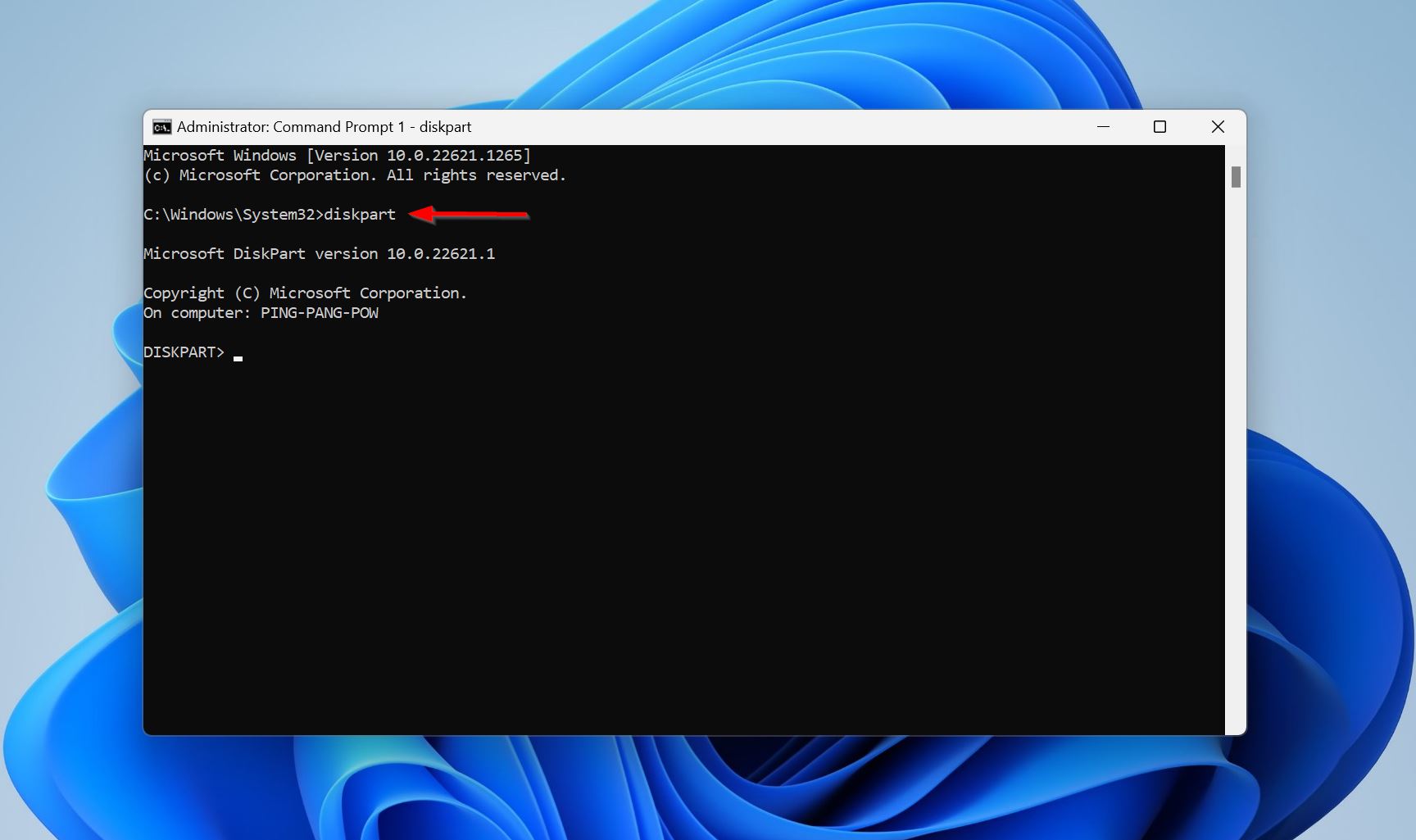
- 現在,輸入列表卷然後按Enter查看PC上附加的存儲量。
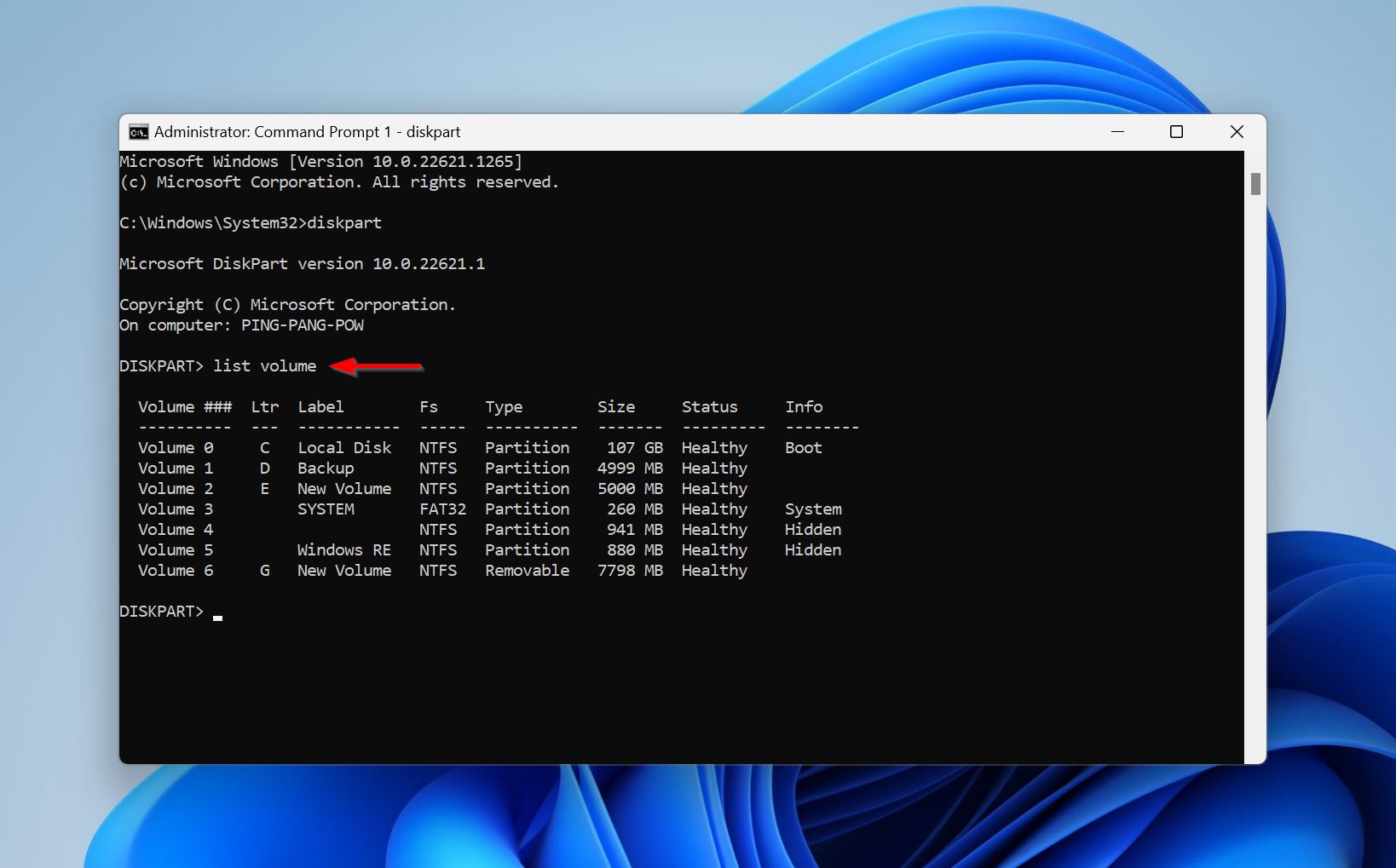
- 類型選擇卷x然後按Enter。代替x隨著要從NTFS轉換為FAT32的驅動器驅動器號。就我而6。
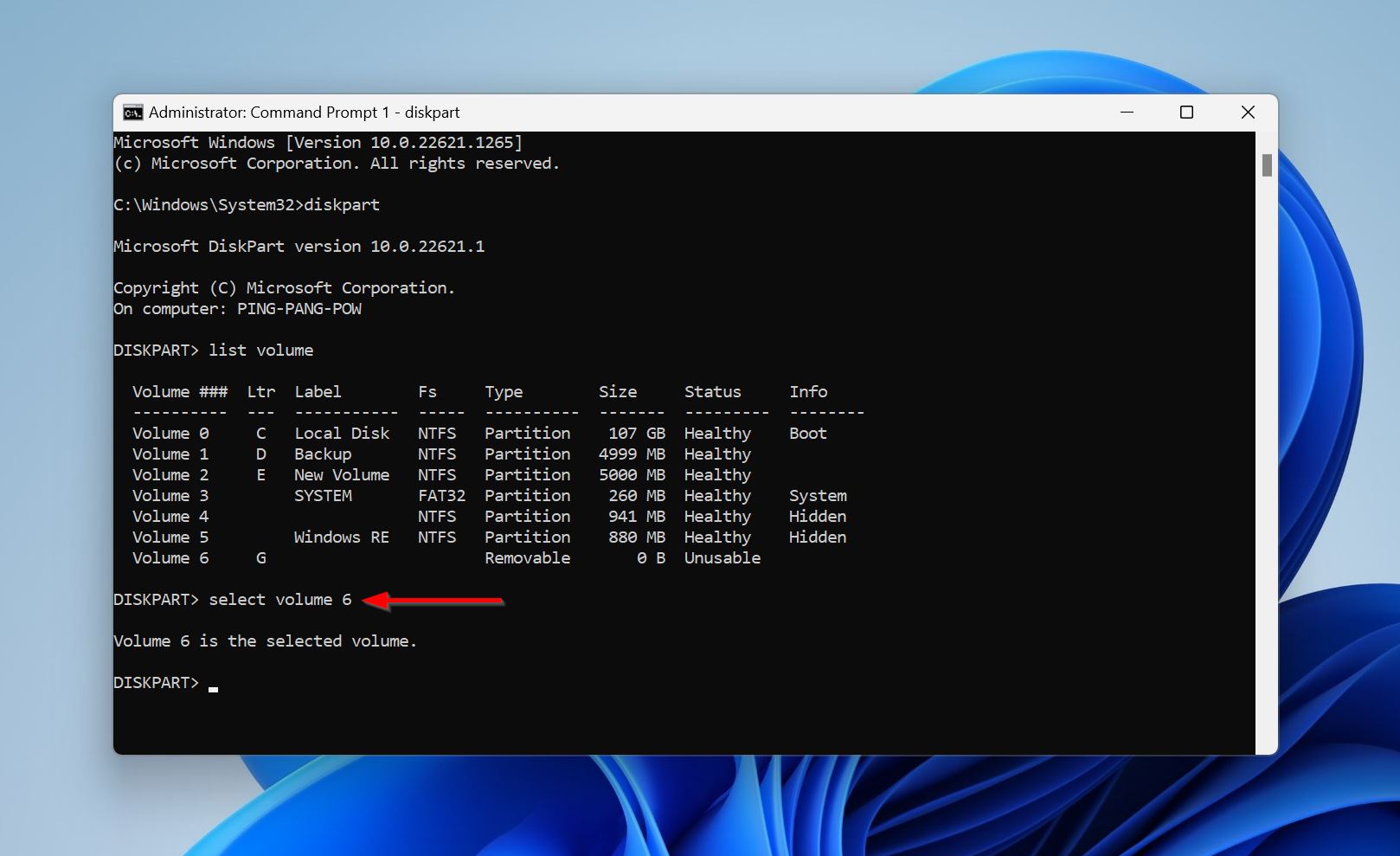
- 類型乾淨的然後按Enter。
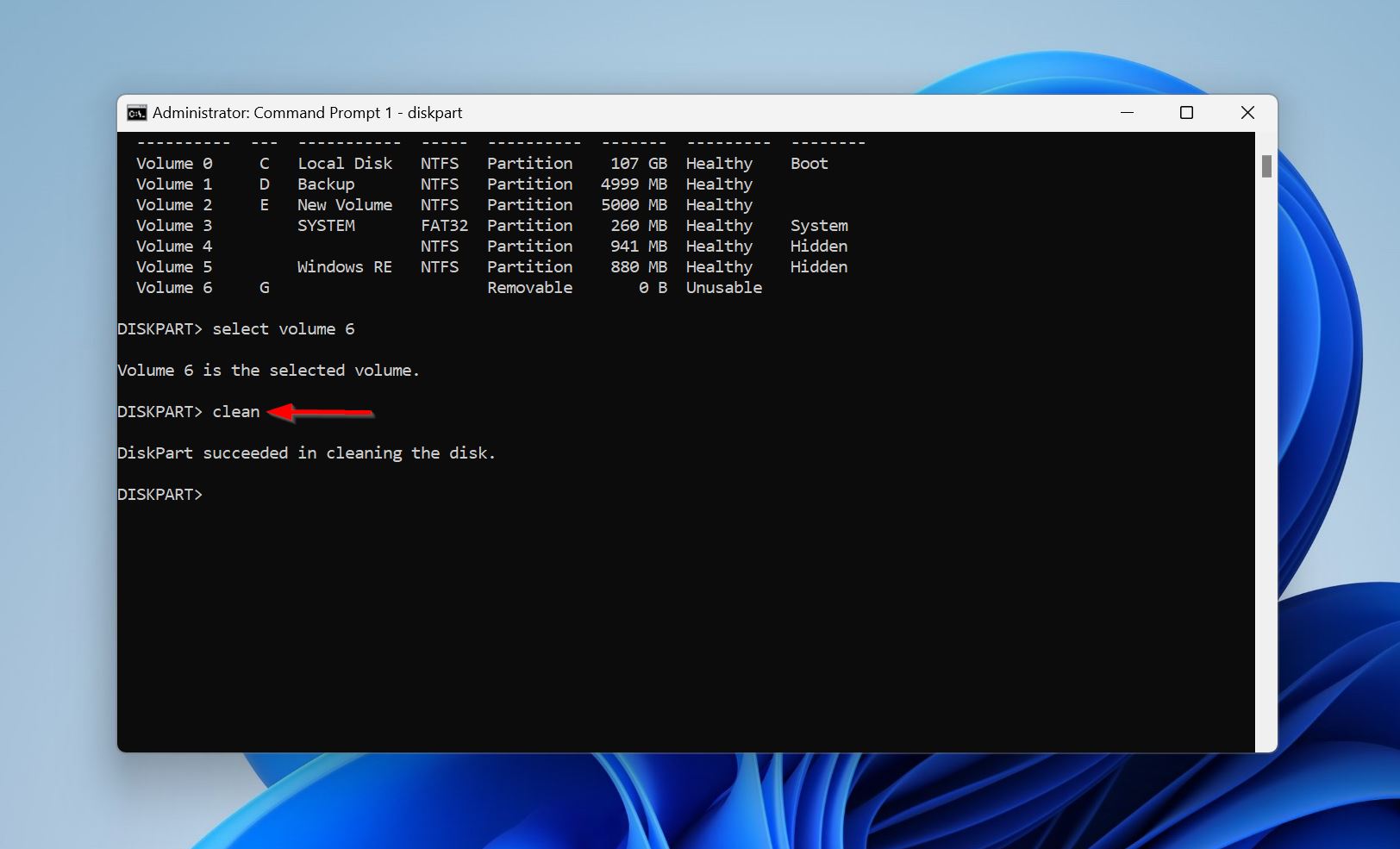
- 類型創建分區初級然後按Enter。
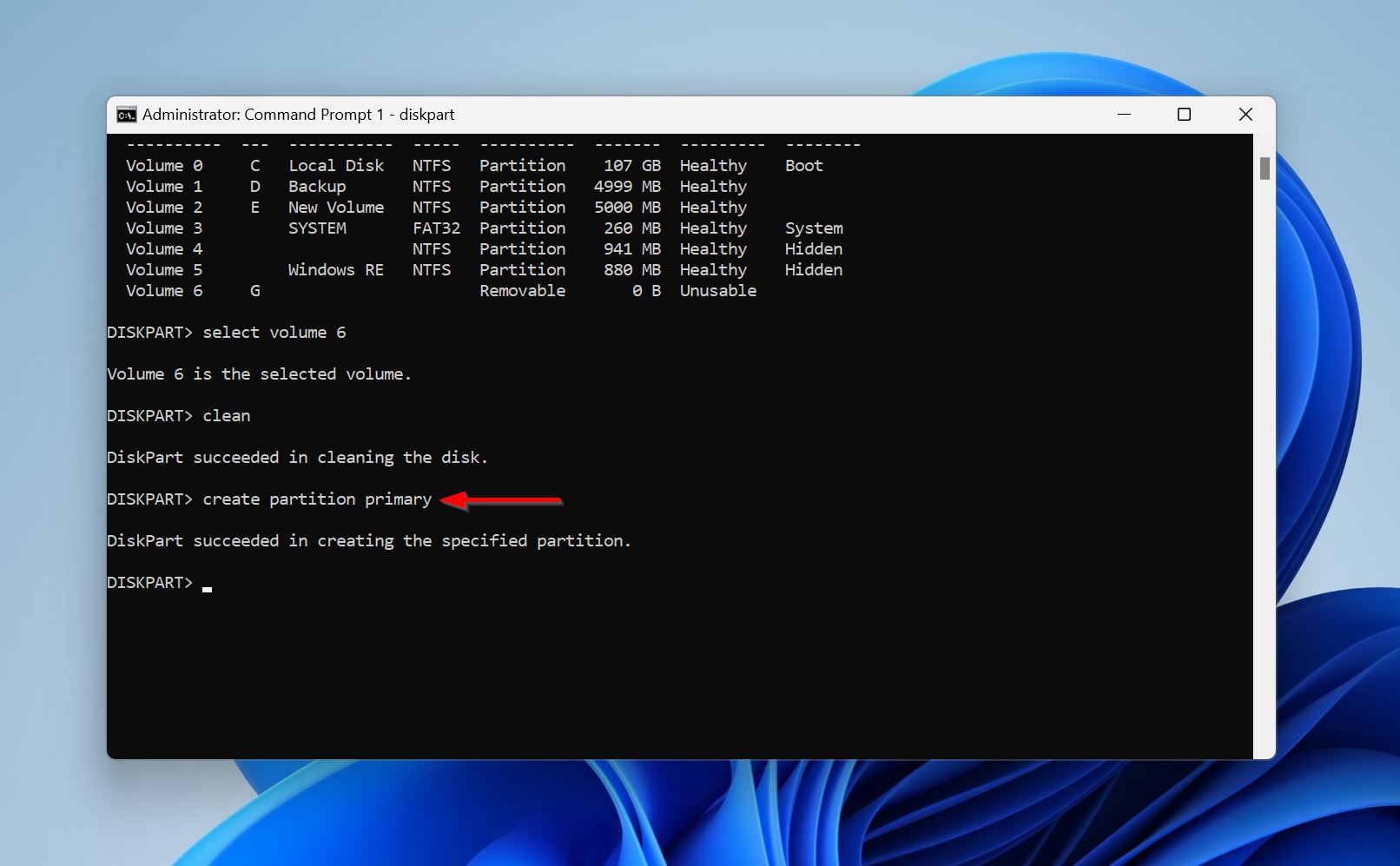
- 最後,輸入格式FS = FAT32快速然後按Enter將驅動器轉換為FAT32。
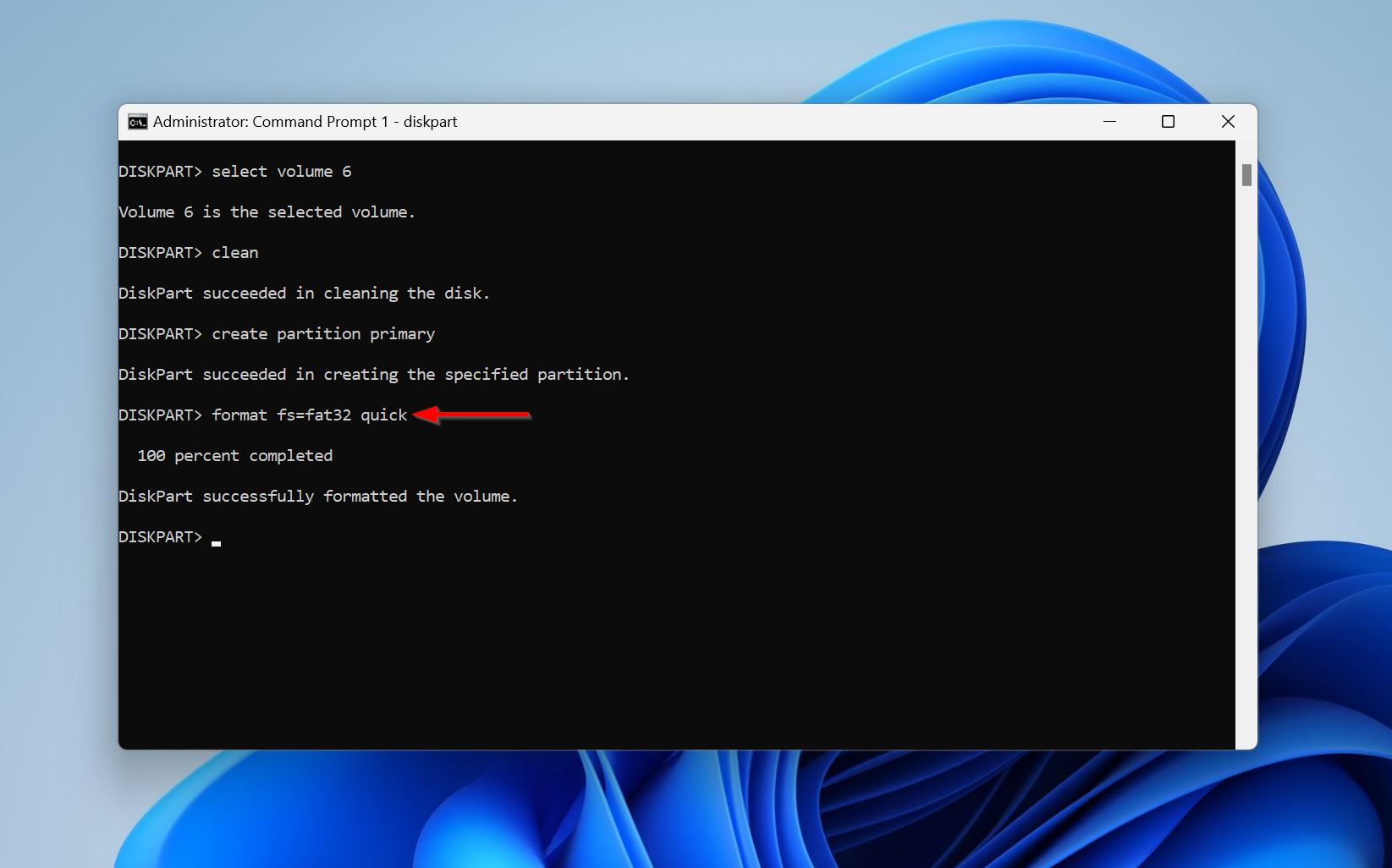
選項B:使用Windows Explorer將驅動器從NTFS轉換為FAT32
- 打開Windows Explorer(Windows鍵 + E)。
- 右鍵單擊要轉換為NTF到FAT32的驅動器上的驅動器,然後單擊格式。
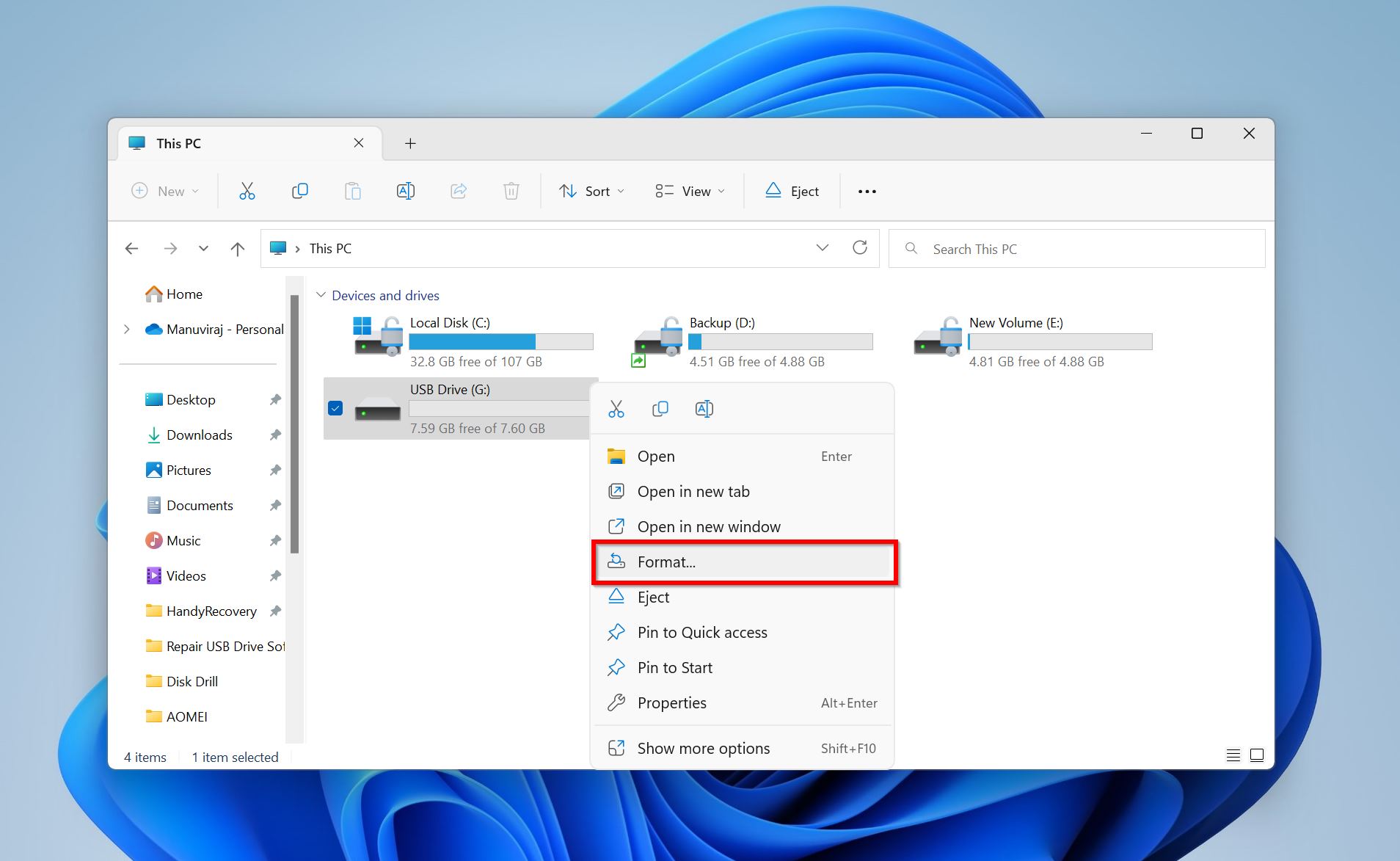
- 在格式參數窗口中,選擇FAT32來自文件系統下拉式選單.點擊開始。
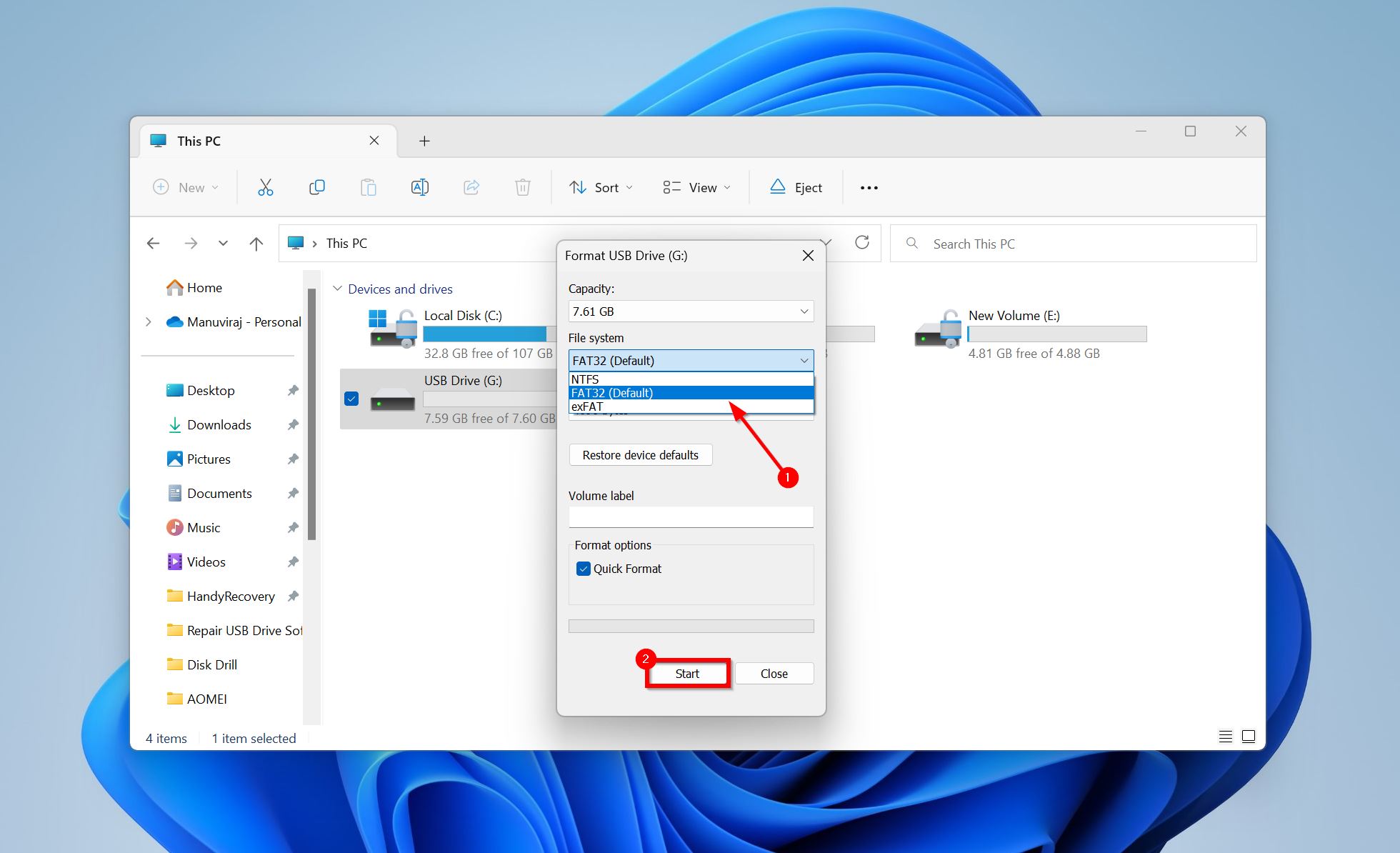
步驟3。從備份中恢復數據
- 打開磁盤鑽並確保您在存儲設備螢幕.

- 點擊附加磁盤圖像並瀏覽您之前創建的磁盤圖像。雙擊它,並將其添加到磁盤鑽頭中。
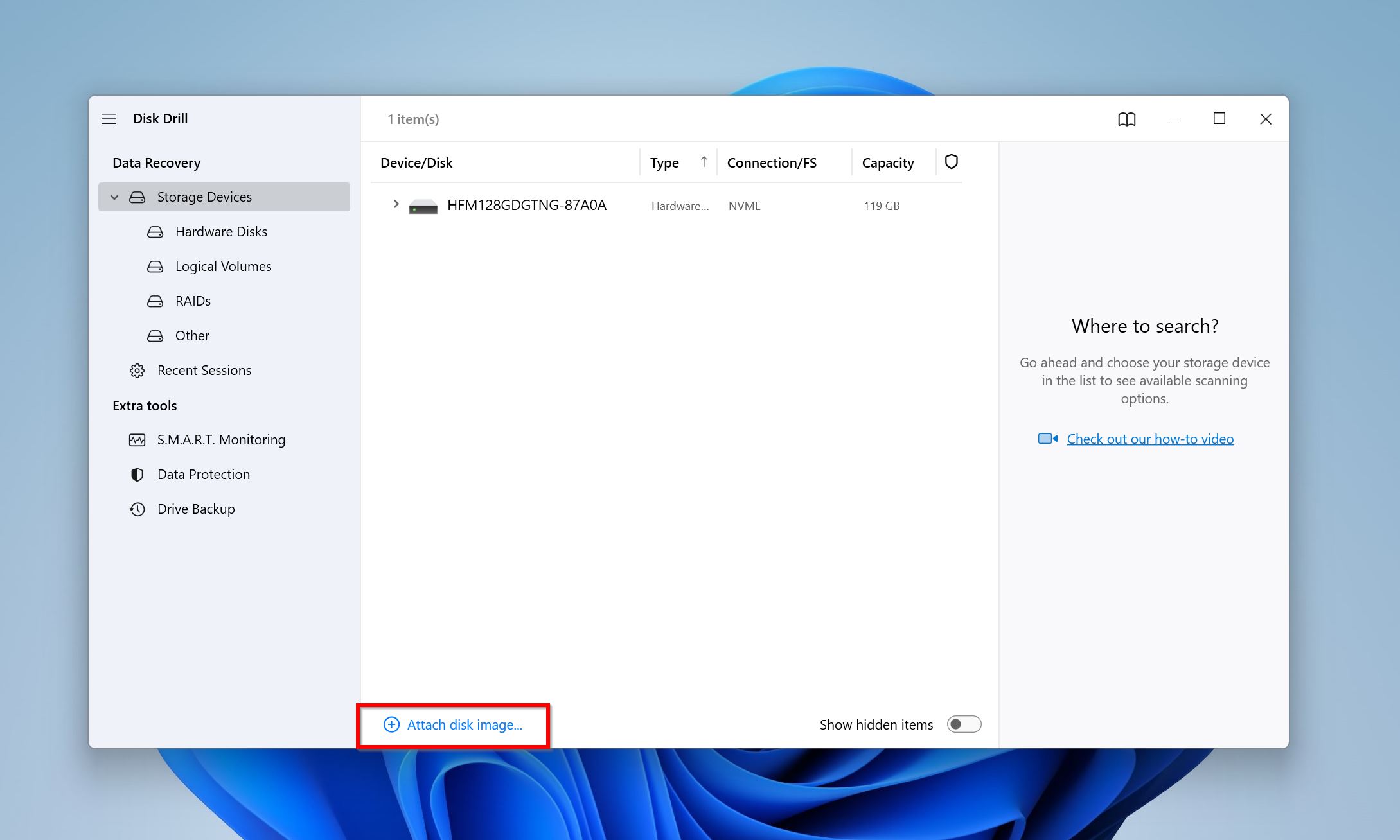
- 現在,選擇磁盤圖像,然後單擊搜索丟失的數據。

- 點擊評論找到的項目數據恢復掃描完成後。您也可以實時查看結果,但是我建議您等到掃描結束以恢復文件。
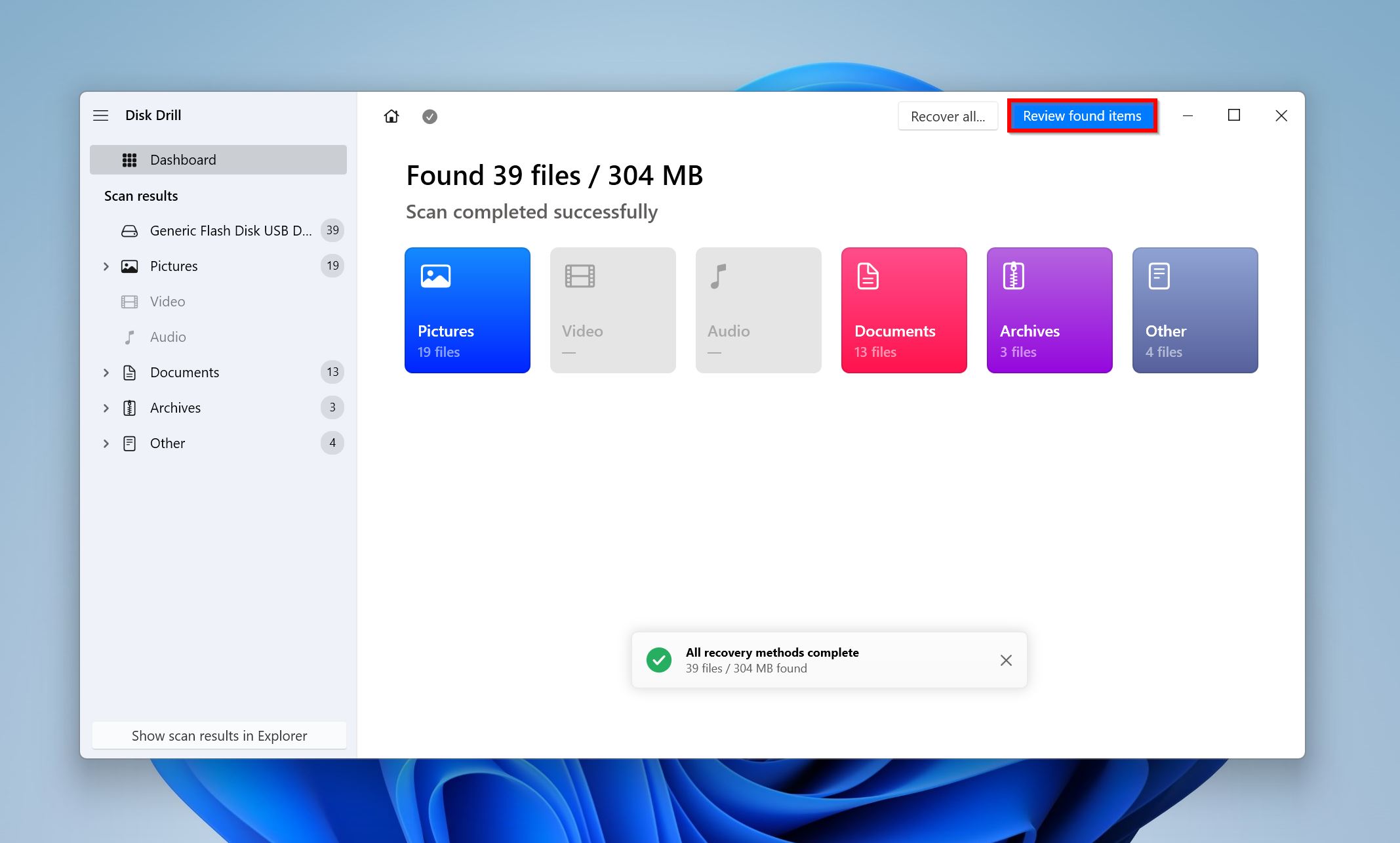
- 擴展現存的部分以查看創建磁盤映像時存儲在驅動器上的文件。
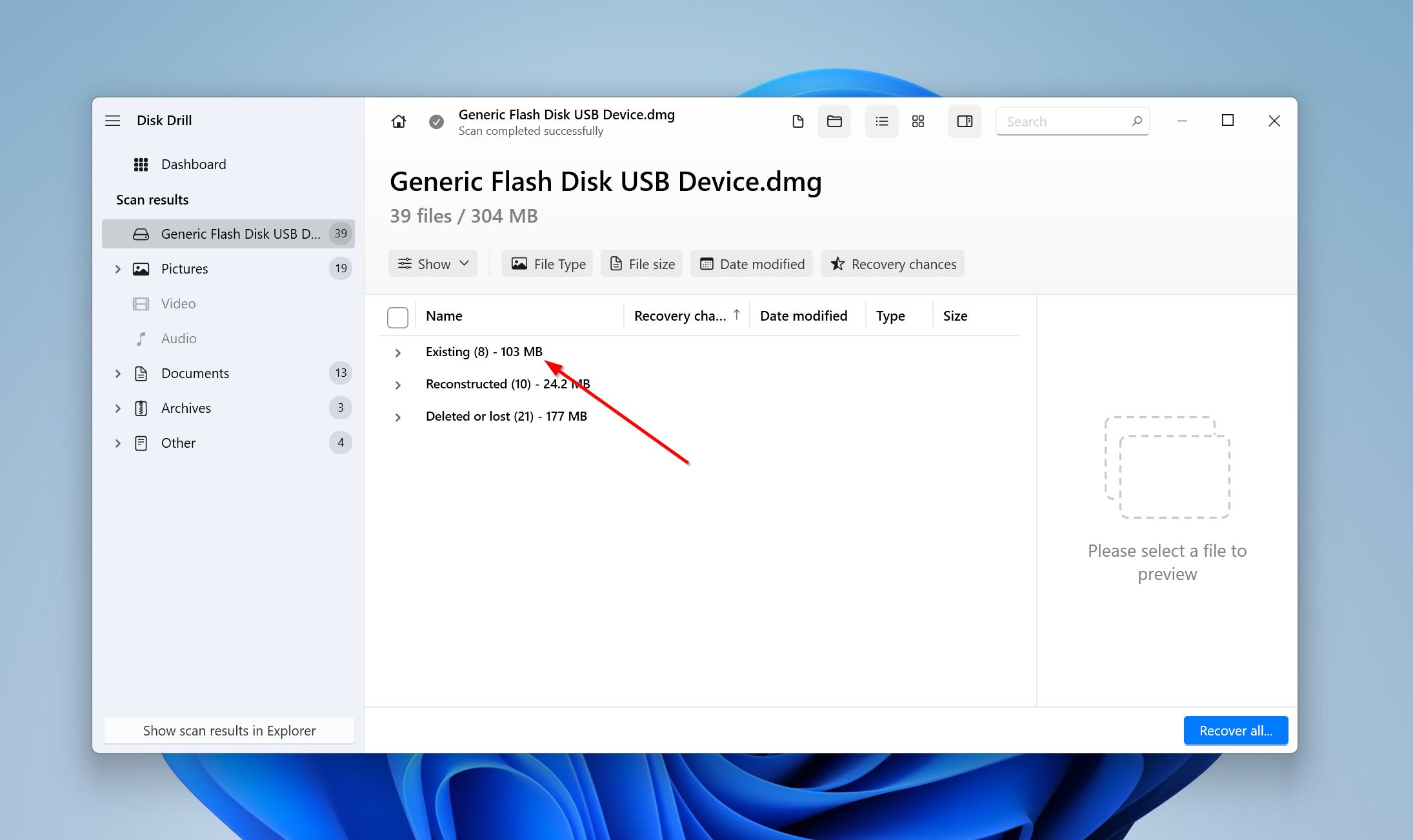
- 使用複選框選擇文件。磁盤鑽將顯示當前選擇的文件的預覽,以便於選擇。點擊恢復。
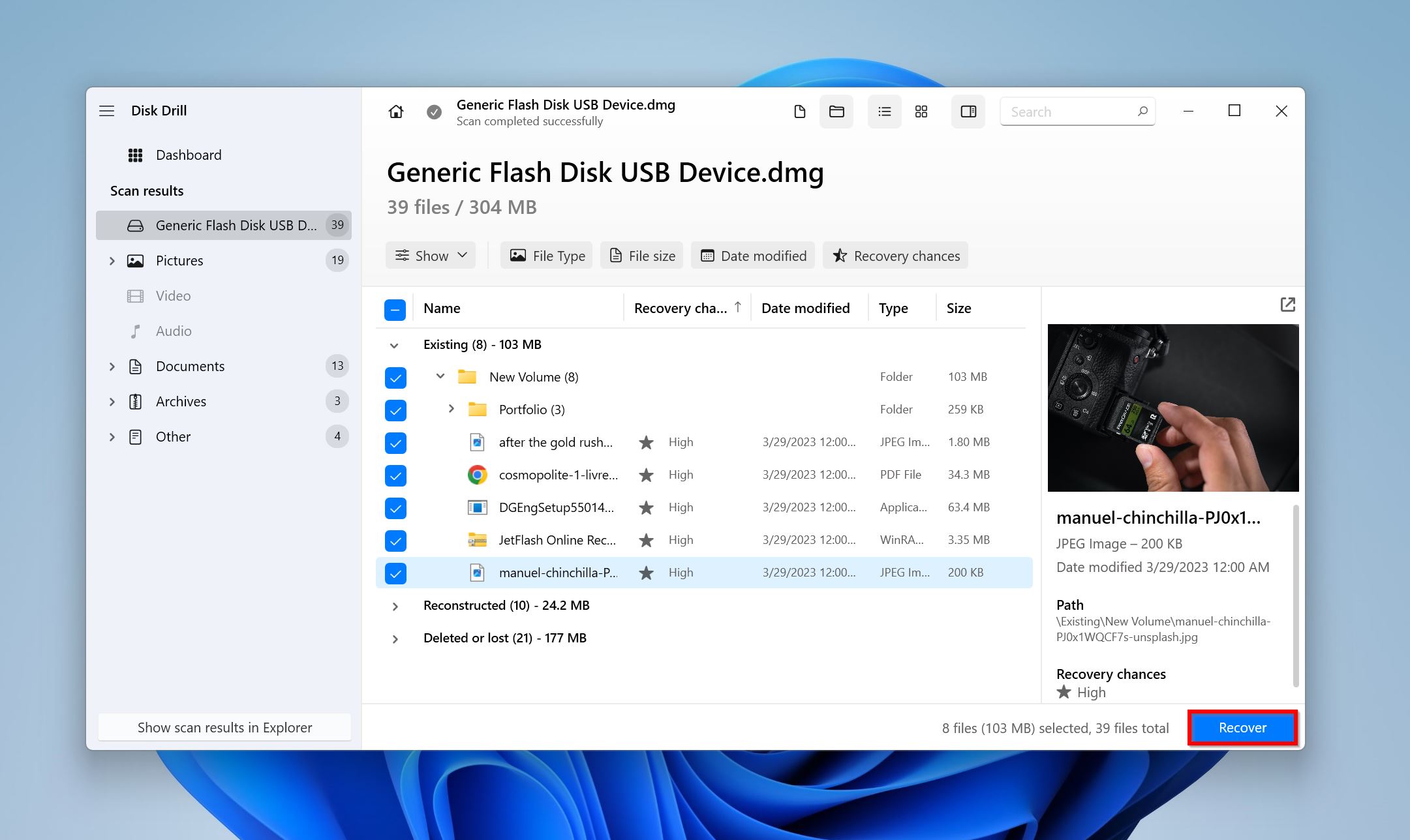
- 選擇文件的恢復目的地。您也可以選擇最近轉換的驅動器,但請記住,FAT32不支持大於4GB的單個文件。點擊下一個。
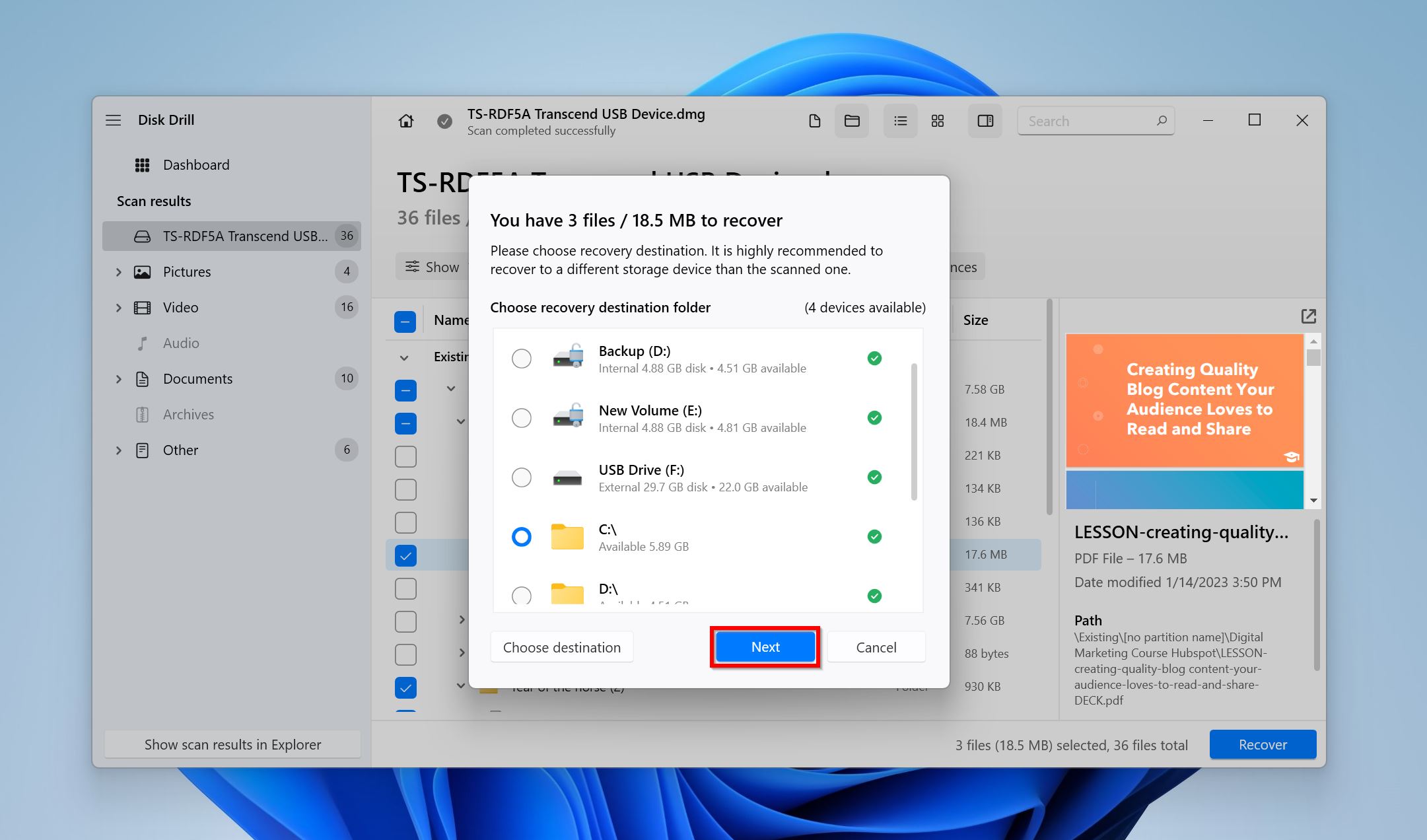
- 磁盤鑽將恢復您的數據。
方法3:在磁盤上縮小未使用的空間並將其轉換為FAT32
如果您的PC上有未使用的存儲空間的NTFS分區,則可以將該額外的空間轉換為新的FAT32分區。此過程是無損的,您不會在此過程中丟失任何數據。
👀
請記住,Windows限制了FAT32至32 GB的分區尺寸。如果您想將大量的存儲空間轉換為FAT32,則需要使用第三方工具或進行多個32 GB分區。
這是如何在驅動器上縮小未使用的空間並將其轉換為FAT32的方法:
- 在Windows搜索中鍵入“磁盤管理”。點擊創建和格式化硬盤分區從搜索結果。
- 在磁盤管理窗口的底部,右鍵單擊要收縮的分區,然後單擊收縮量。
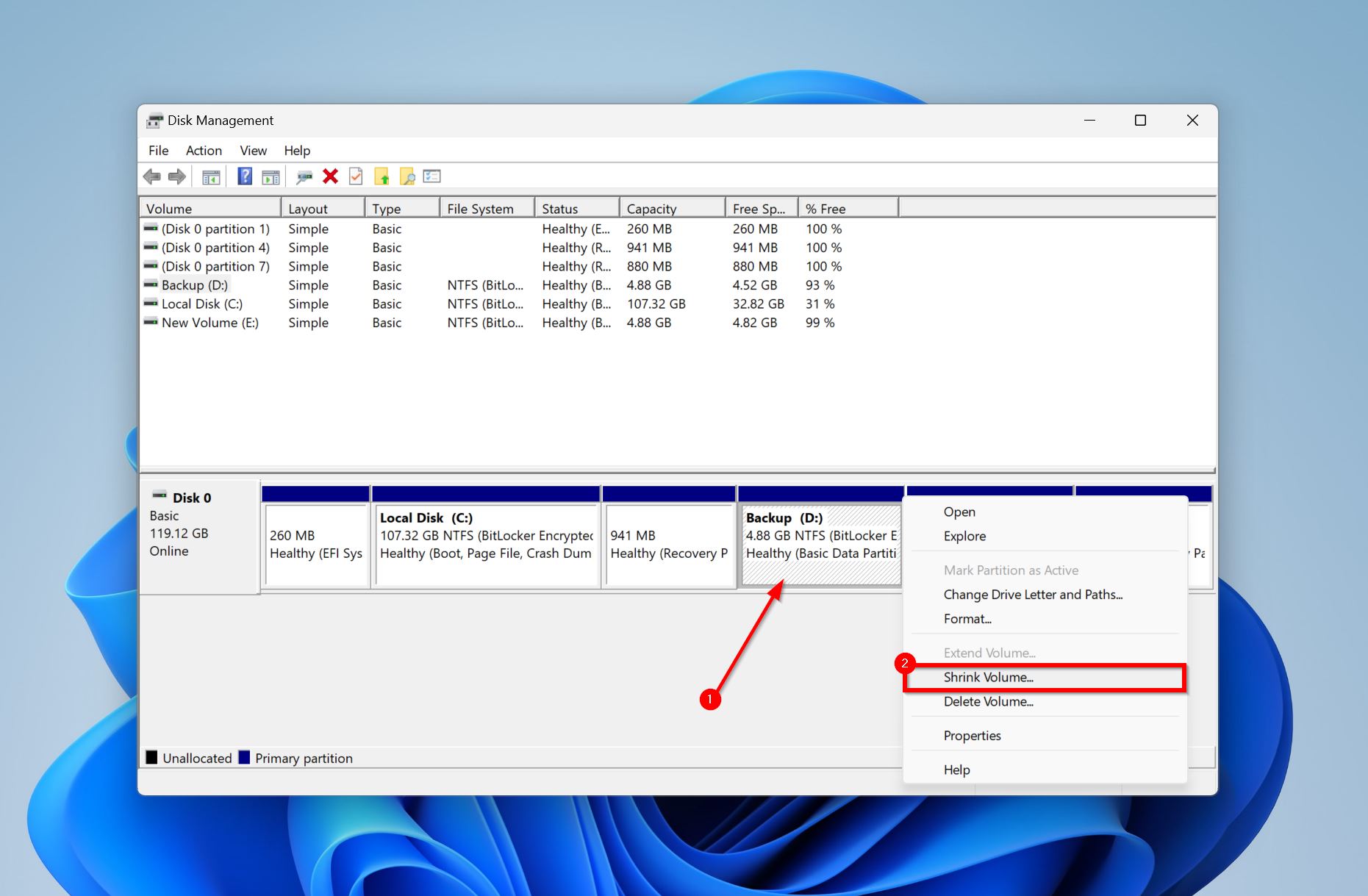
- 現在,輸入要收縮的空間數量。我們建議您在分區上留出一些自由空間,除非您確定不需要它。點擊收縮。
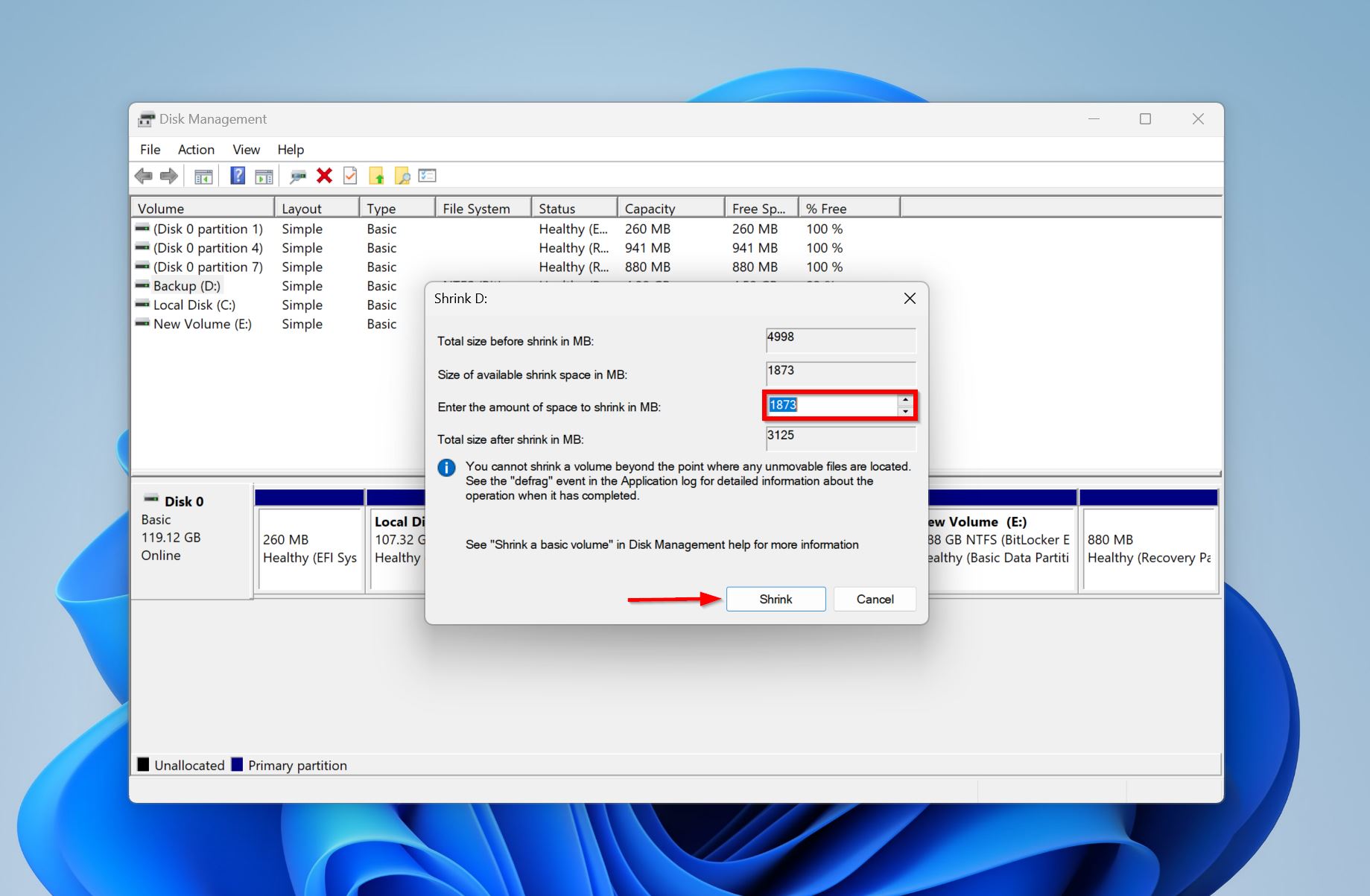
- 縮水空間將顯示為未分配在磁盤管理中。右鍵單擊它,然後選擇新的簡單音量。
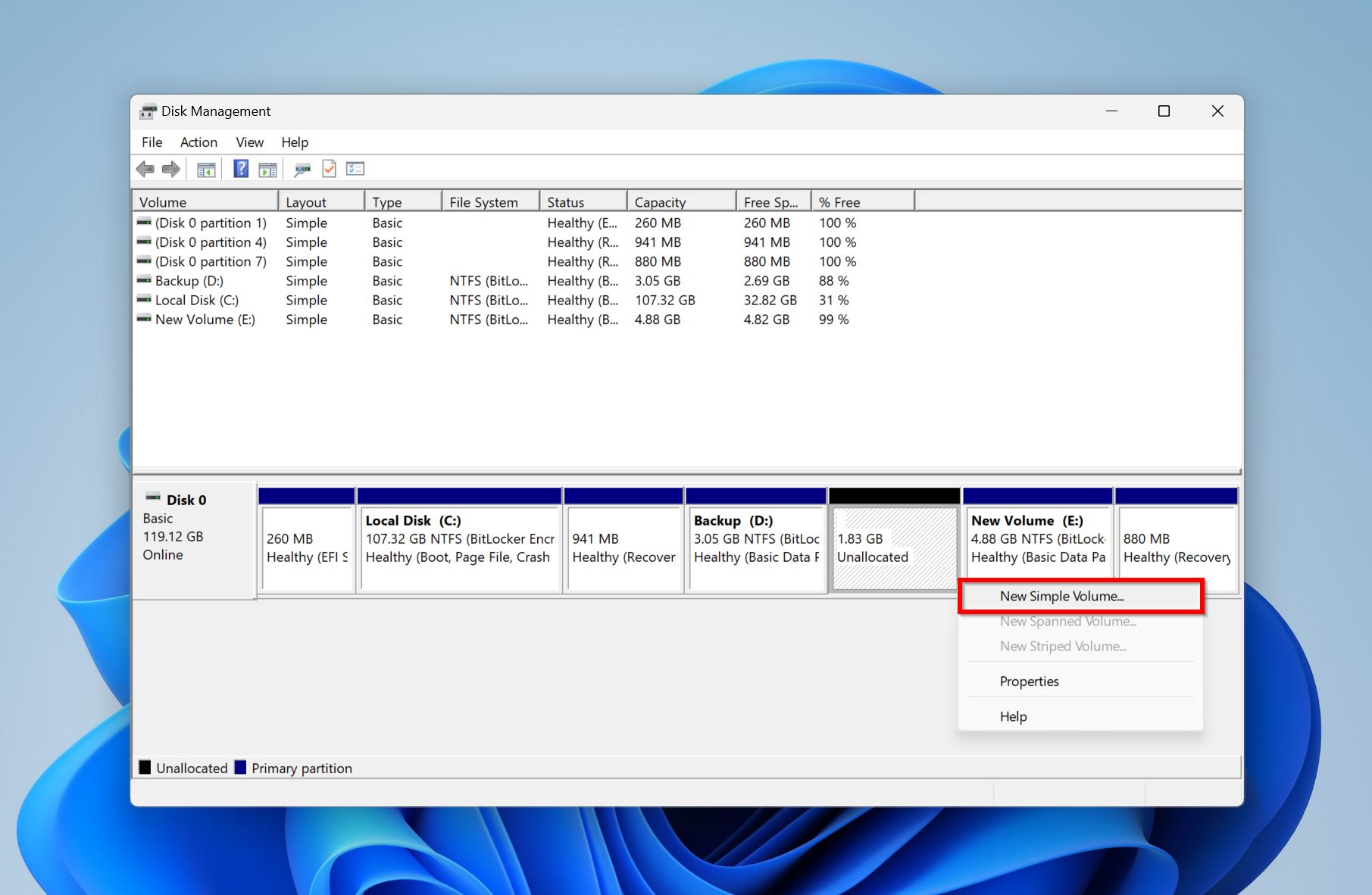
- 點擊下一個在新的簡單卷嚮導歡迎屏幕上。
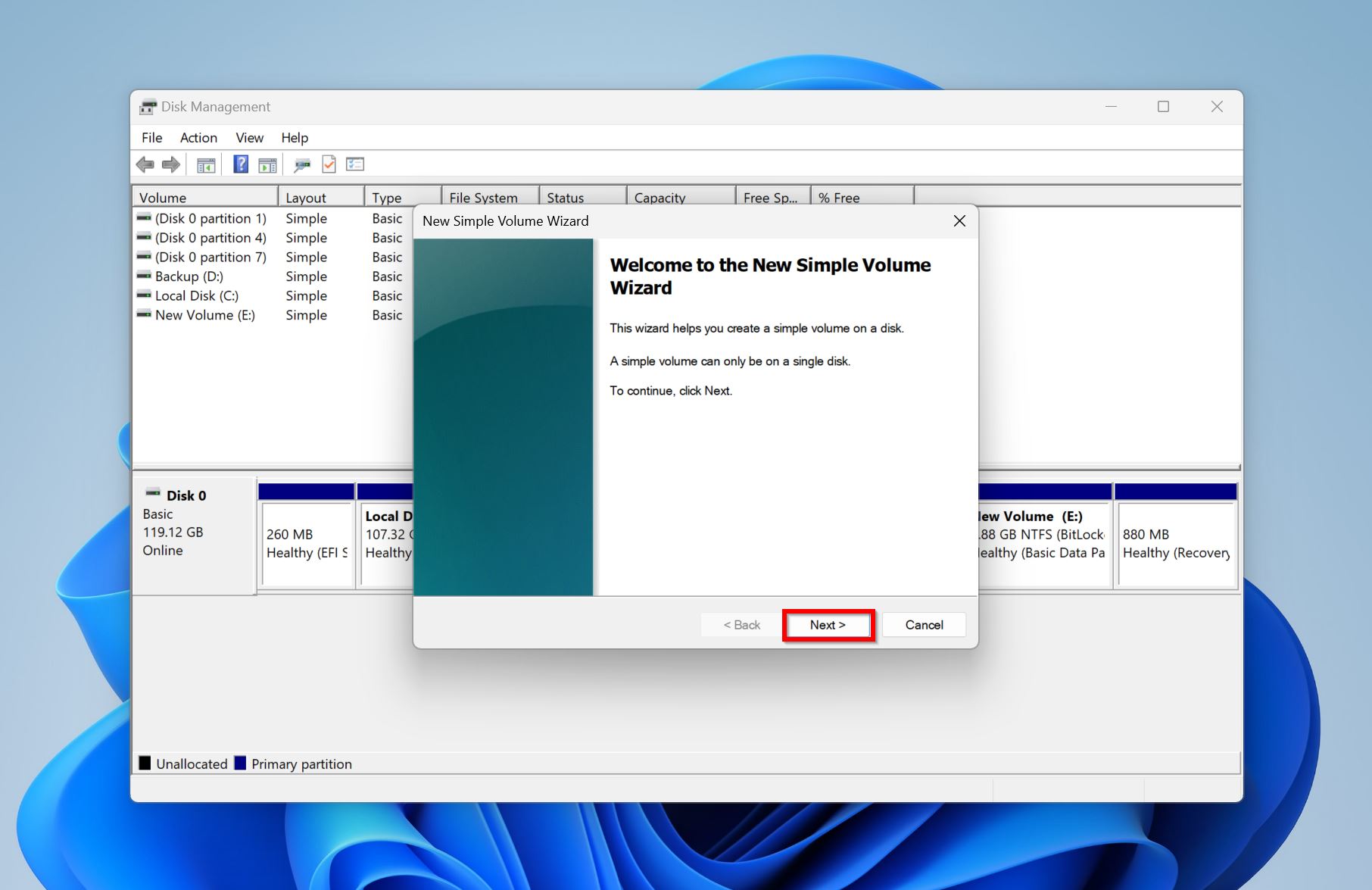
- 輸入FAT32分區的大小MB中的簡單音量大小:柱子。點擊下一個。

- 從下拉菜單中選擇驅動器字母,然後單擊下一個。

- 選擇FAT32來自文件系統下拉式選單.您還可以在此屏幕上修改音量標籤。要前進,請單擊下一個。
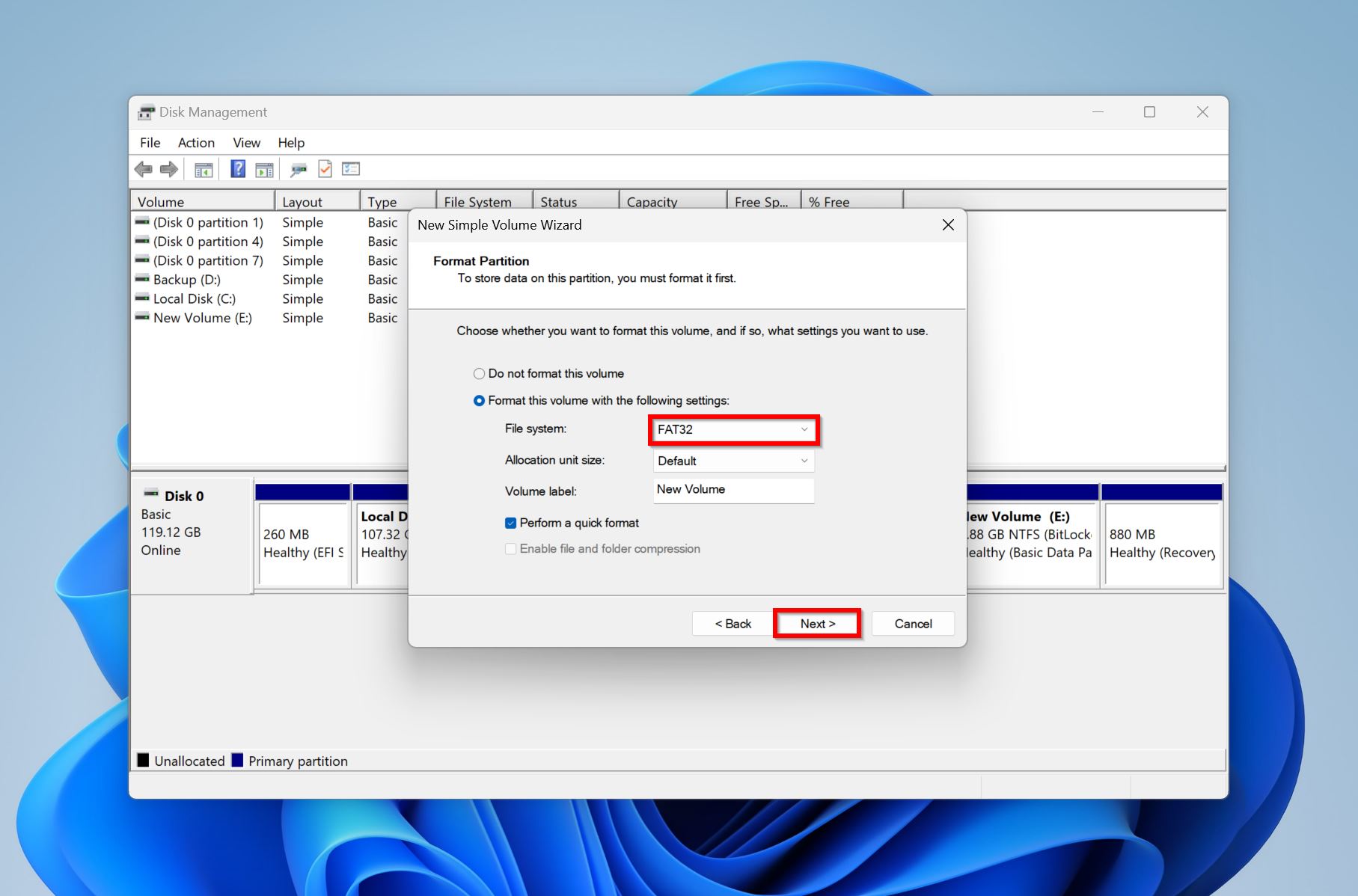
- 最後,單擊結束創建新的FAT32分區。
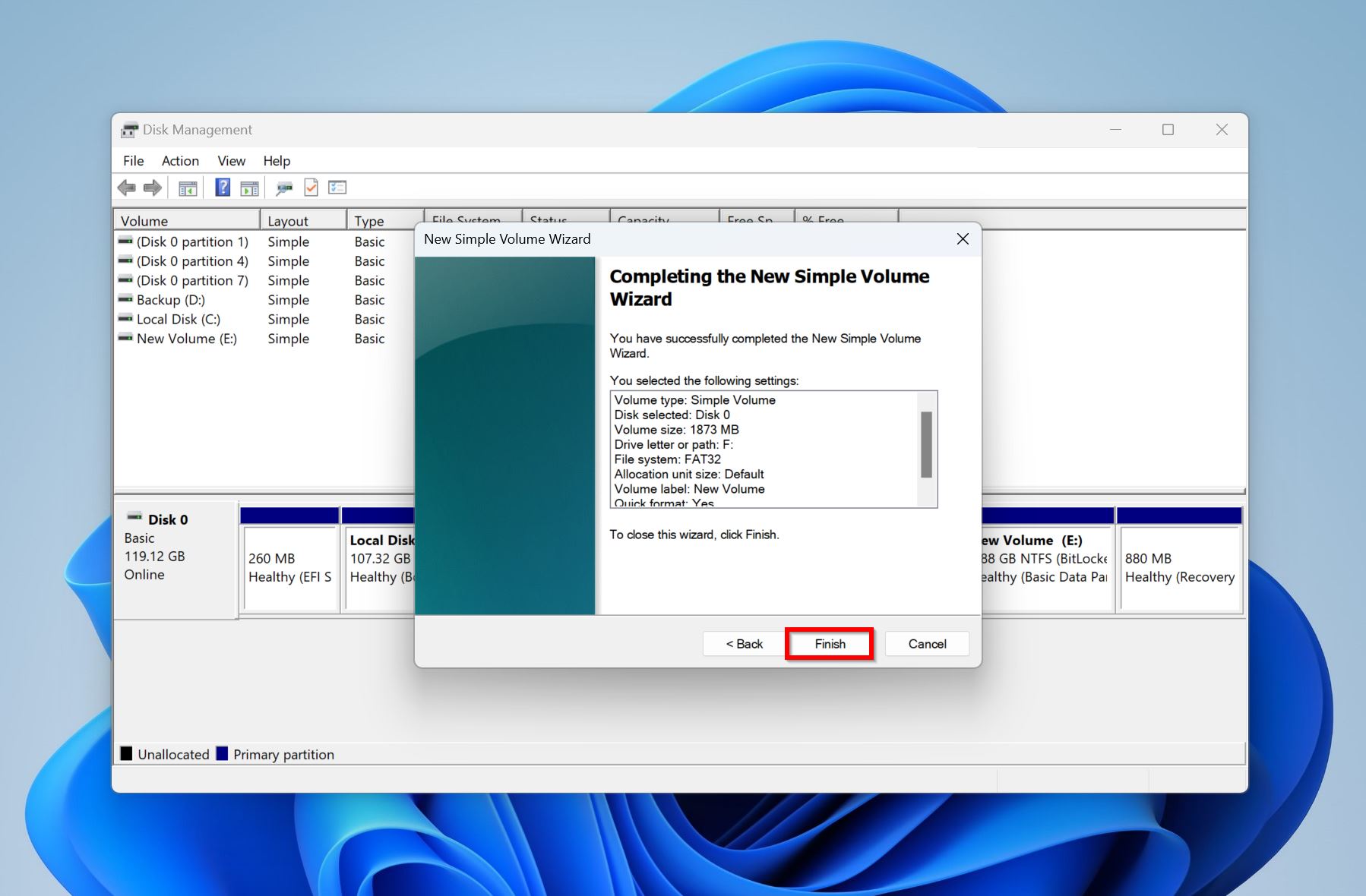
恢復格式化後或期間丟失的數據
您是否將驅動器格式化為FAT32而不創建備份或使用以前的方法在轉換過程中丟失數據?不要擔心,因為即使將驅動器從NTFS格式化為FAT32,仍然可以恢復數據。但是,這取決於是否執行快速格式選項是勾選的(默認情況下檢查該選項)。如果是,您可以使用磁盤鑽或任何其他有效的數據恢復應用程序。
⚠️
僅當取消格式過程或以其他方式中斷時,才有可能從完整格式的驅動器(未檢查快速格式選項)中進行部分恢復。如果格式完成,則唯一的選擇是聯繫專業的數據恢復服務。即使那樣,您的數據也不太可能被恢復。
對於本教程,我們將在快速格式後使用磁盤鑽頭恢復數據:
- 下載磁盤鑽並運行設置。
- 打開磁盤鑽,選擇快速格式的驅動器或分區,然後單擊搜索丟失的數據。

- 點擊評論找到的項目查看可恢復的數據。
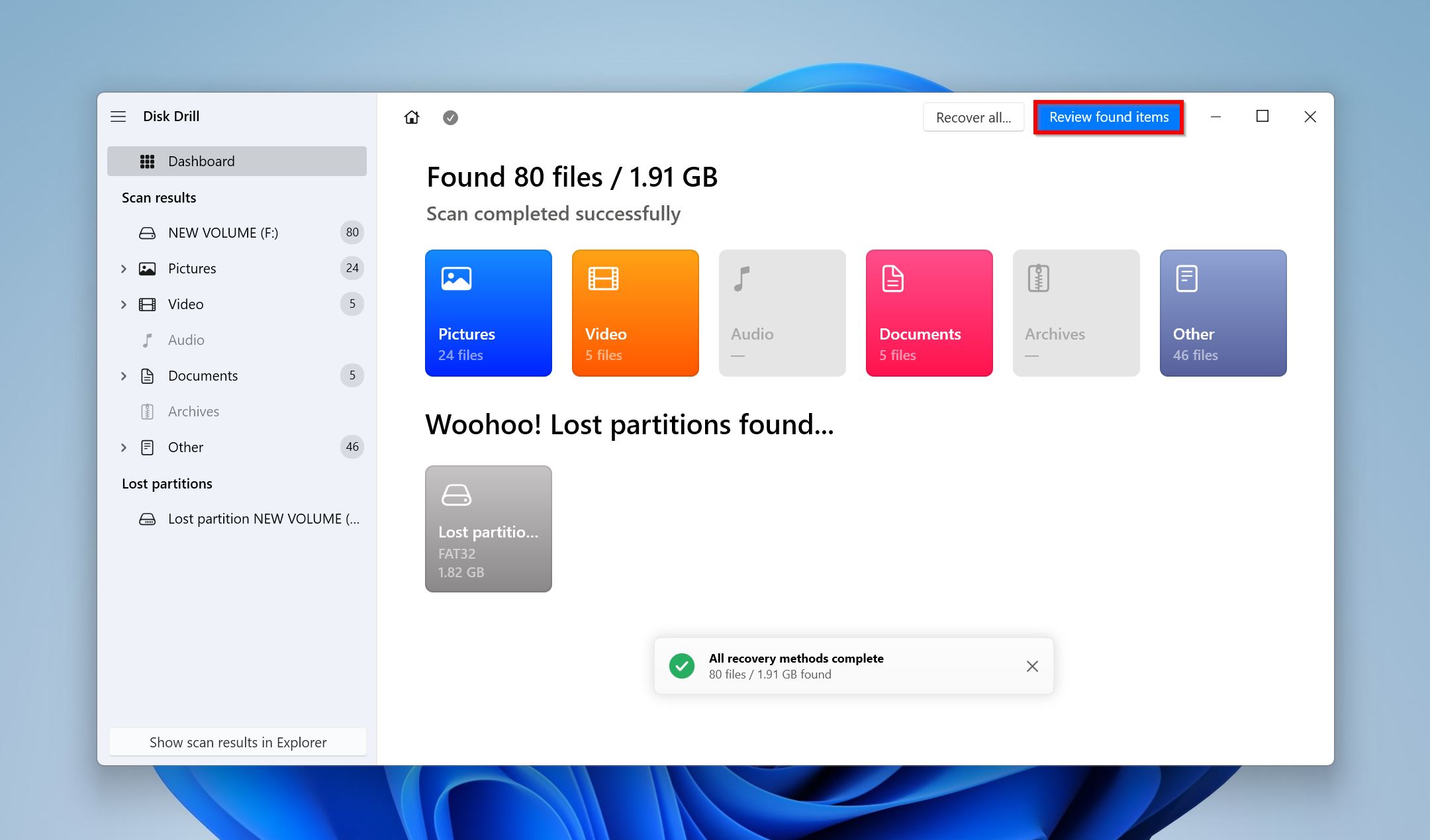
- 擴展刪除或丟失和重建查看所有磁盤鑽的刪除文件的部分。
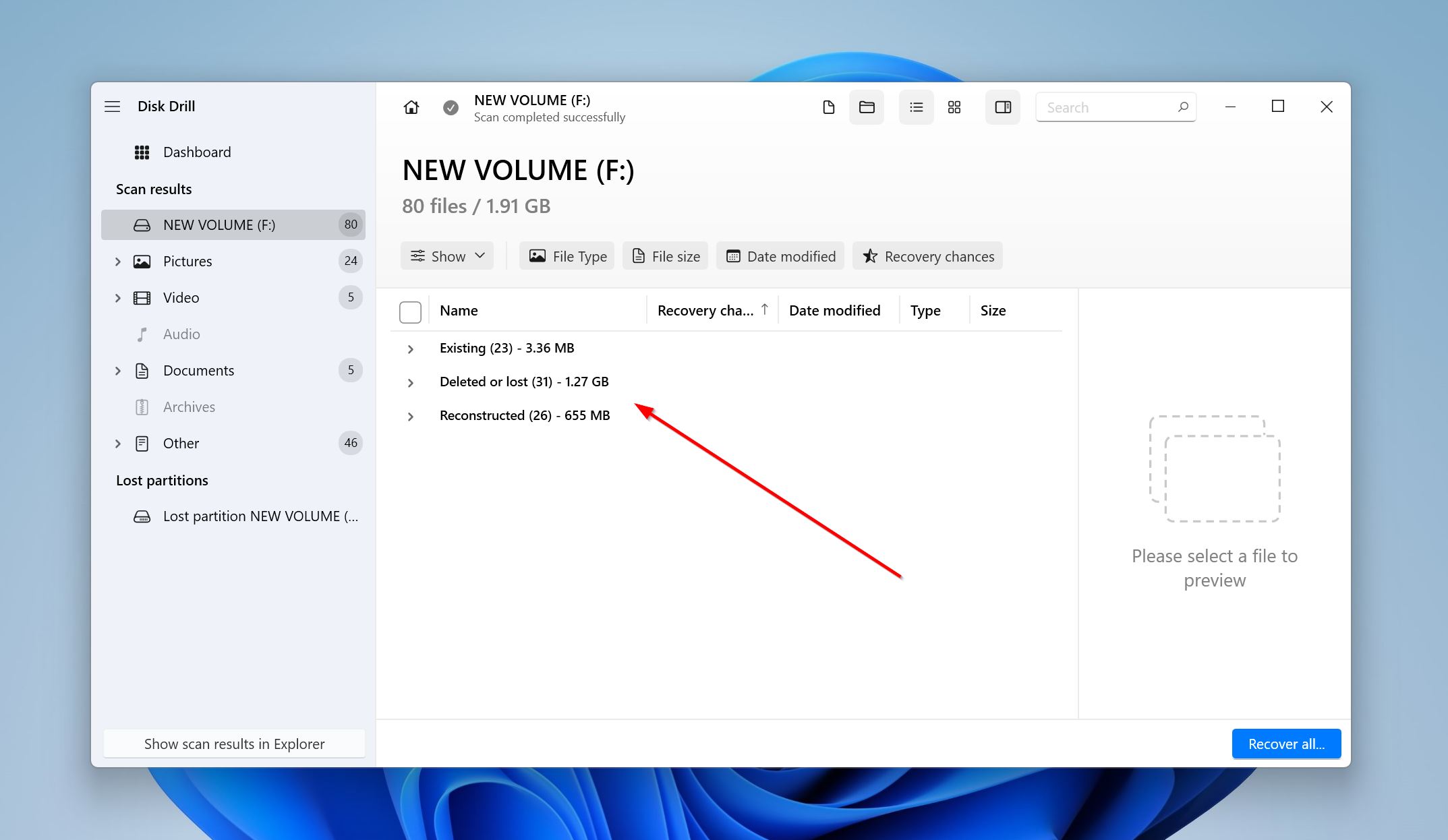
- 選擇要恢復的文件。單擊文件名旁邊的眼睛圖標以查看其預覽。確認後,單擊恢復。
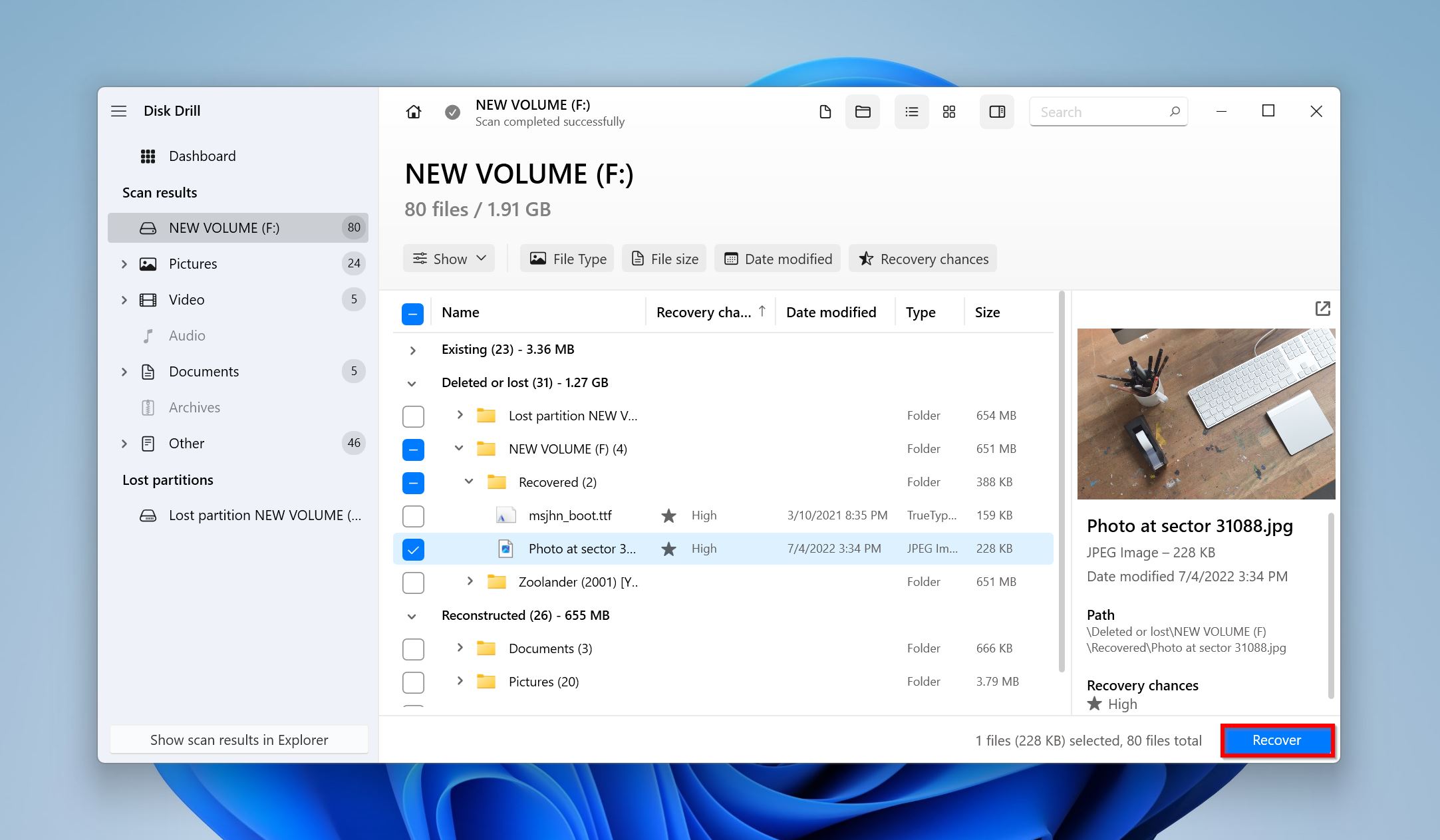
- 選擇一個恢復目的地,然後單擊下一個。
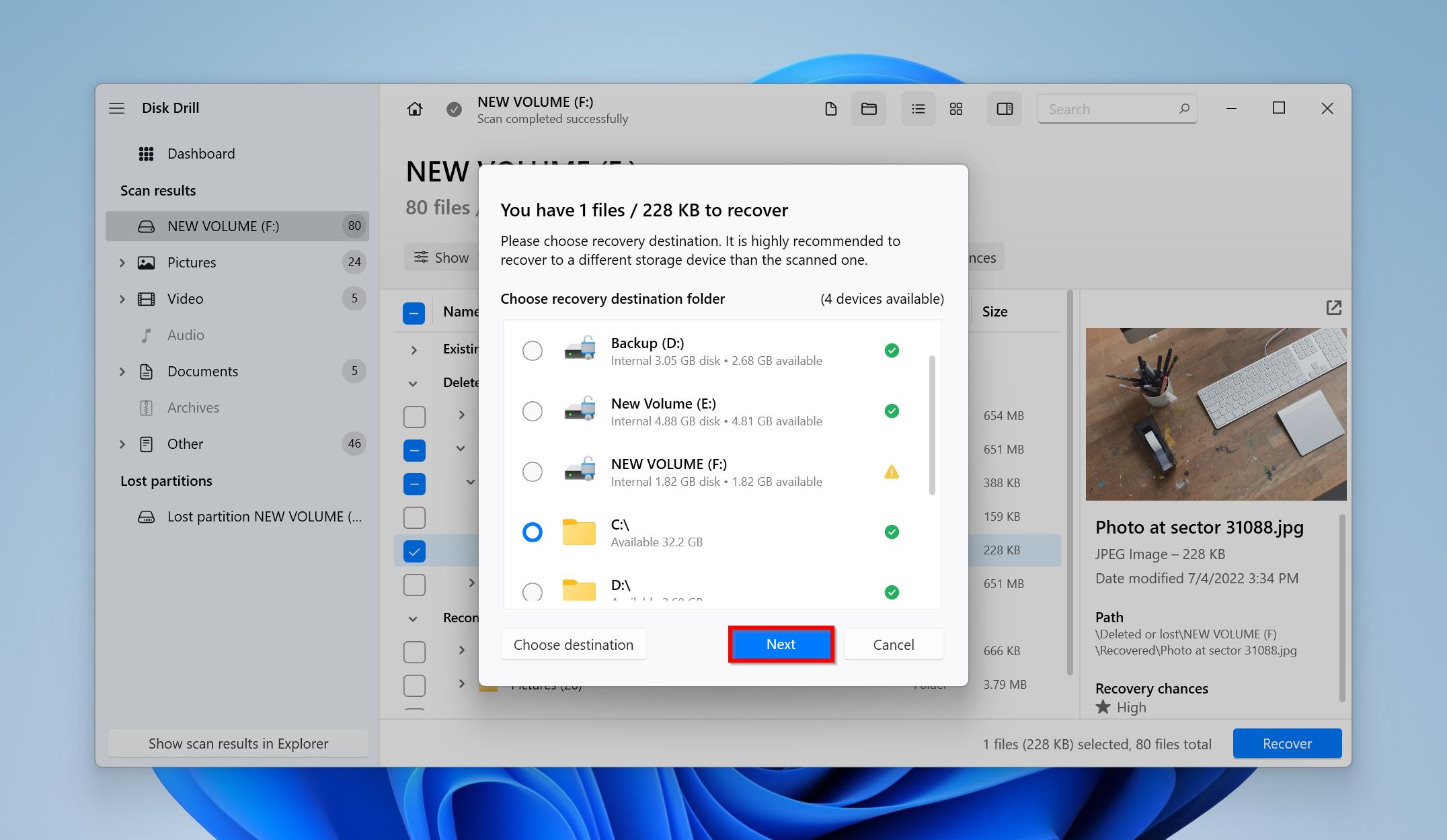
- 磁盤鑽將為您恢復文件。如果文件的總尺寸小於500 MB,則不必支付一分錢即可恢復它們。額外的恢復需要許可證。
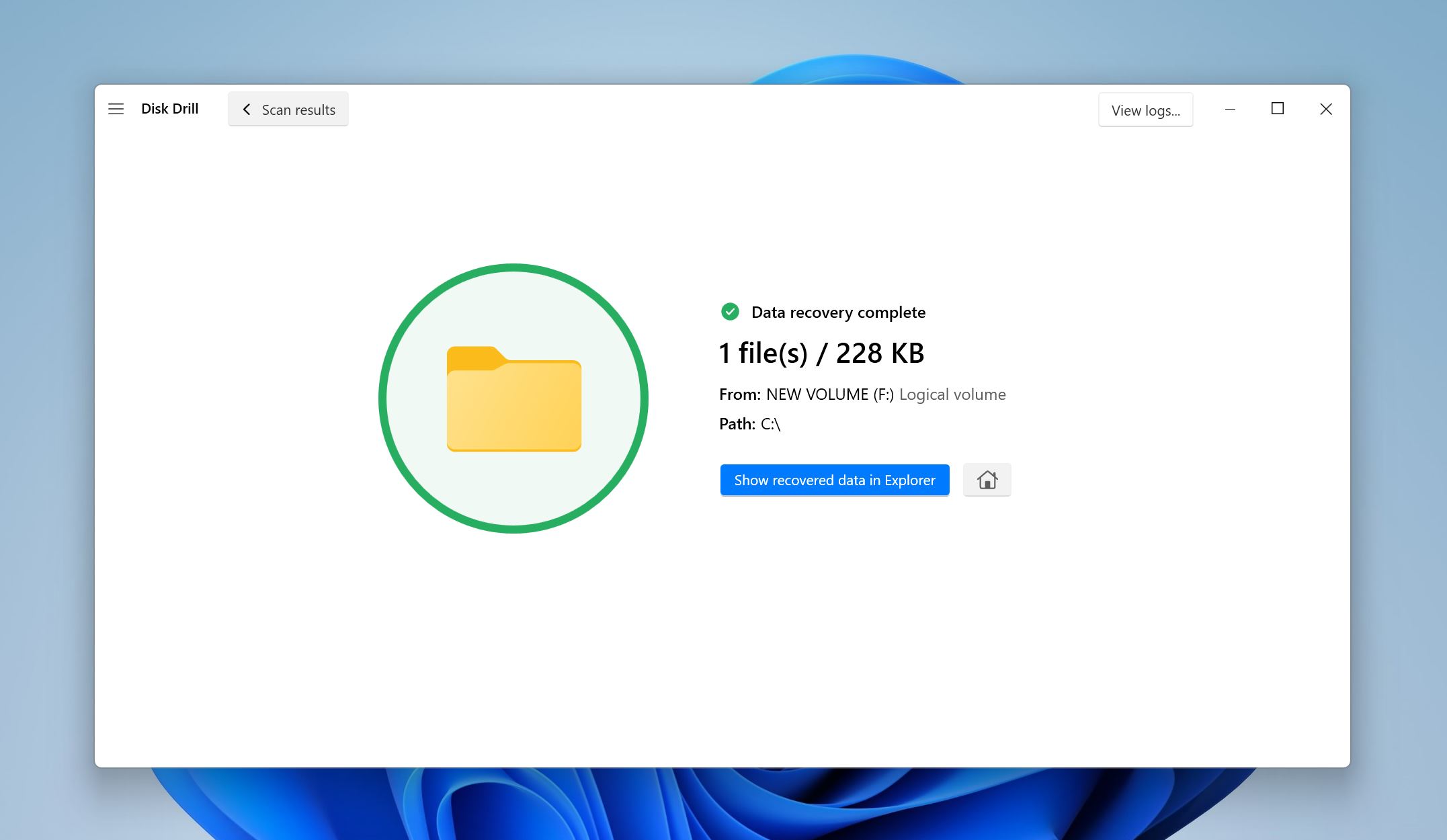
常問問題
如何將NTF轉換為FAT32而不會在Mac上丟失數據?
無法將NTFS驅動器轉換為MacOS上的FAT32。您需要先備份所有數據,然後使用磁盤實用程序擦除並格式化驅動器fat32。
如何將USB驅動器從NTFS轉換為FAT32而不會丟失數據?
要將USB驅動器從NTFS轉換為FAT32,請使用第三方實用程序(例如Aomei Partition Assistant),或將磁盤鑽頭與Windows Utilities結合使用。
FAT32文件系統的缺點是什麼?
FAT32文件系統的一些缺點是:
- FAT32更容易受到腐敗的影響,因為它不是日誌文件系統。
- 僅支持高達2 TB的音量大小。
- 最大個人文件大小為4 GB。
- 不提供任何壓縮。
如何將NTF轉換為Android上的FAT32?
Android無法識別NTFS格式,因此不可能將USB或SD卡從NTFS轉換為Android上的FAT32。同樣,任何聲稱執行此操作的APK轉換器通常都不起作用。
結論
使用上面的方法,您將能夠將驅動器從NTFS轉換為FAT32,而不會丟失數據。由於FAT32是一種較舊的,更容易發生腐敗的格式,因此可以定期對數據進行定期備份。您也可以考慮exfat格式如果您希望在MacOS,Windows和Android上更好地兼容。
